Page 1
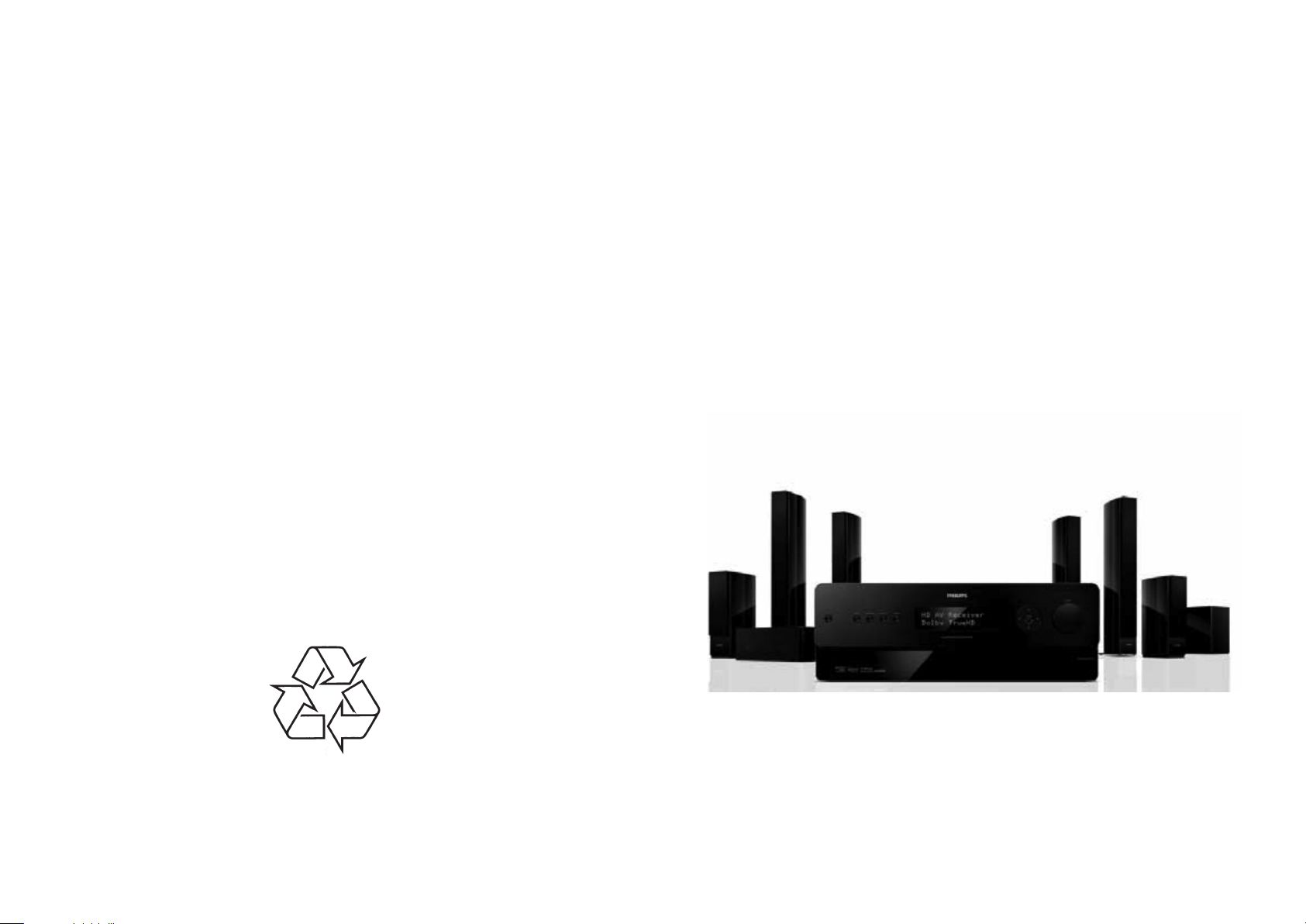
Tiecieties ar Philips Internetâ
http://www.philips.com
HTR
AVR
9900
9900
Reìistrçjiet Jûsu preci un iegûstiet atbalstu
www.philips.com/welcome
Lietoðanas instrukcija
Page 2
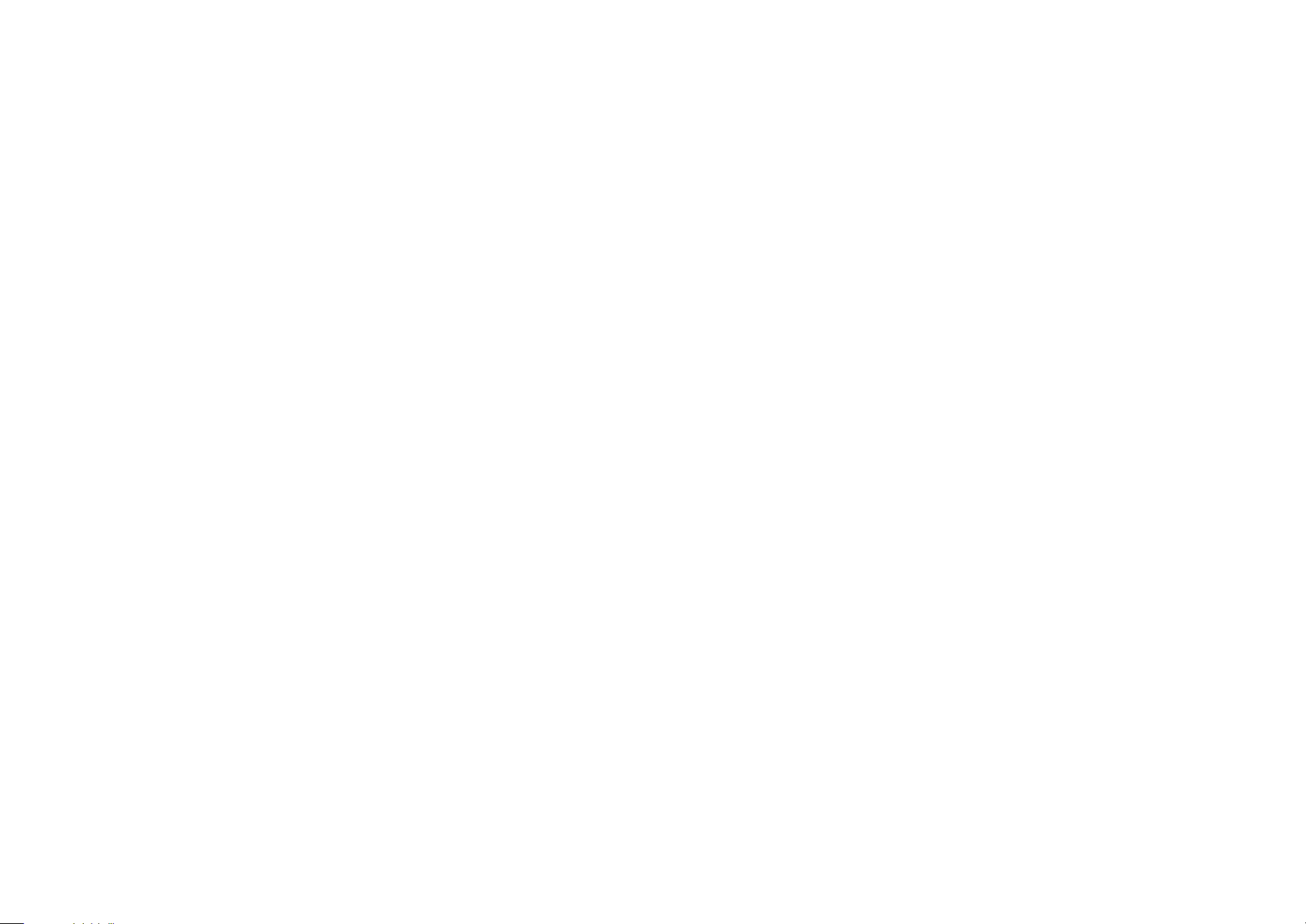
2
Reìistrçjiet Jûsu preci un iegûstiet atbalstu
www.philips.com/welcome
2009 © Philips Consumer Lifestyle
Visas tiesîbas ir rezervçtas
Page 3
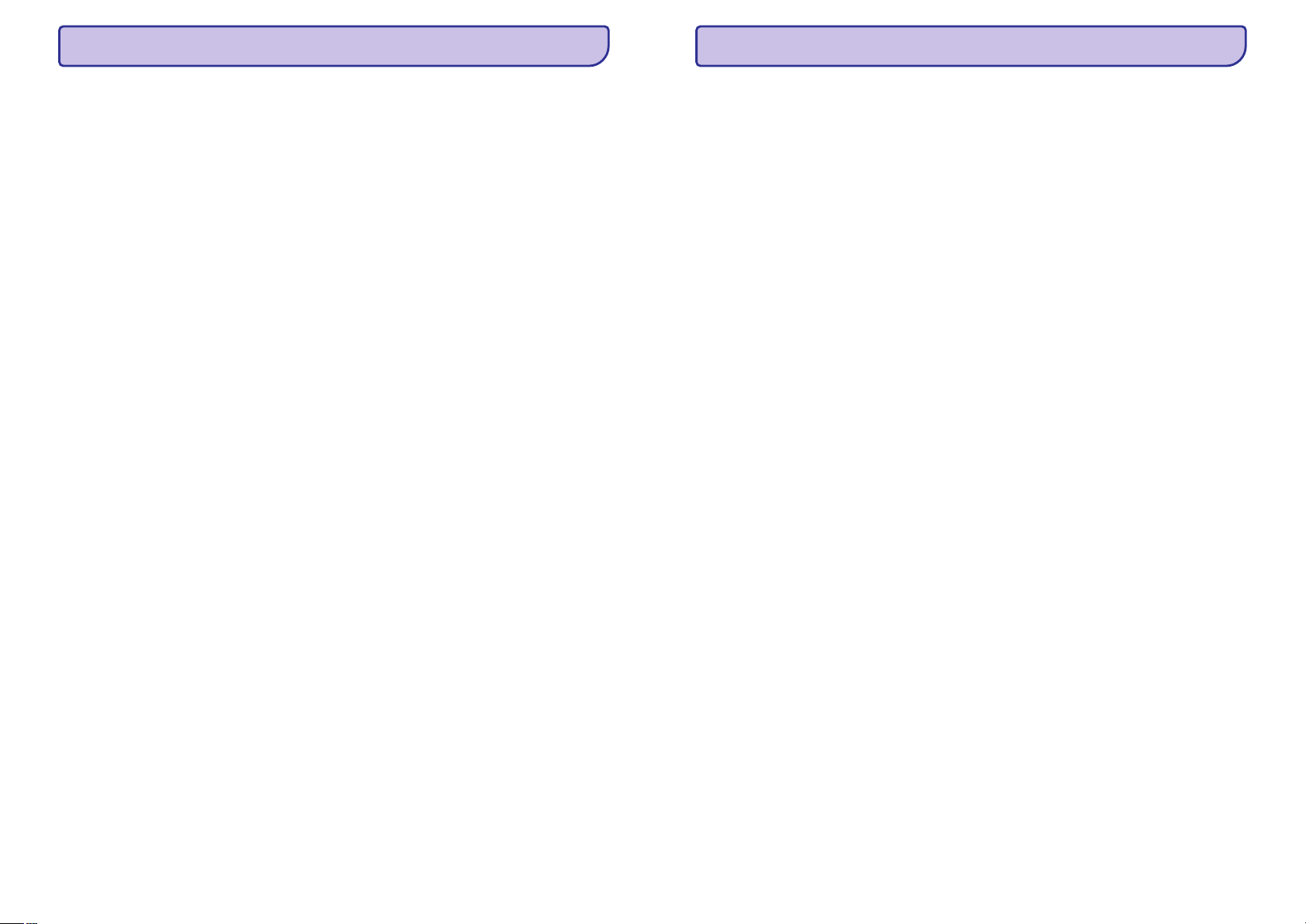
38
... SPECIFIKÂCIJAS
Skaïruòi
H
H
H
H
H
H
H
H
H
H
H
H
H
H
H
H
Sistçma: pilna diapazona satelîta
Skaïruòa pretestîba: 4 omi
Skaïruòu skandas:
Centrâlais:2x4”zemâko audio frekvenèu
skaïrunis+1x1”tweeter
Priekðçjais:2x4”zemâko audio frekvenèu
skaïrunis+1x1.5” tweeter
Telpiskâs skaòas:2x4”zemâko audio
frekvenèu skaïrunis+1x1.5” tweeter
Aizmugurçjie telpiskâs skaòas:2x4”
zemâko audio frekvenèu skaïrunis+1x
1.5” tweeter
Frekvenèu veiktspçja: 70 Hz – 20 kHz
Izmçri (wxhxd):
Centrâlais: 435.4 mm x 103.8 mm x 95.4
mm
Priekðçjais / Telpiskâs skaòas: 275 mm x
1117.8 mm x 288 mm
Aizmugurçjie telpiskâs skaòas: 275 mm x
1117.8 mm x 288 mm
Svars:
Centrâlais: 1.54 kg
Priekðçjais / Telpiskâs skaòas: 7.14 kg
Aizmugurçjie telpiskâs skaòas: 6.32 kg
3
SATURA RÂDÎTÂJS
1. Svarîgi .......................................4
2. Jûsu produkts...............................6
3. Pievienoðana..............................14
4. Iestatîðana.................................16
5. Darbîba ....................................24
6. Iestatîjumu regulçðana..................27
7. Traucçjumu novçrðana ..................36
8. Specifikâcijas .............................37
Droðîba un svarîgs paziòojums .......................4
Piezîme par pârstrâdi.......................................4
Paziòojums par preèzîmçm .............................5
Produkta apskate.............................................6
Tâlvadîbas pults ..............................................6
Priekðçjais panelis...........................................8
Aizmugurçjais panelis......................................9
Augstas izðíirtspçjas A/V resîvera
novietoðana...................................................14
Skaïruòu un zemo frekvenèu skaïruòa
pievienoðana .................................................15
Radio antenas pievienoðana ..........................15
Strâvas vada pievienoðana ............................15
Zemo frekvenèu skaïruòa iestatîðana.............16
Skaïruòu iestatîðana (SmartEQ).....................17
Navigâcija pa izvçlnçm ..................................18
Klausîðanâs reþîmu iestatîðana......................18
Klausîðanâs reþîma iestatîðana ......................19
Papildus informâcija......................................21
Atskaòojamâ avota izvçle...............................24
SOURCE (Avota) ieejas tabula .......................24
Radio klausîðanâs..........................................25
Radio izvçle ...................................................25
Radio stacijas uztverðana ..............................25
Uztvertâs radio stacijas saglabâðana .............25
Uztvçrçja reþîma izvçle ..................................25
Saglabâtâs radio stacijas nosaukðana ...........26
Radio Data System (Radio Datu Sistçmas)
(RDS) apskate ...............................................26
Iestatîjumu izvçlne.........................................27
Avota iestatîðana ...........................................27
Skaïruòu iestatîðana ......................................29
'Trigger' iezîmes iestatîðana ..........................32
Klausîðanâs reþîma iestatîðana ......................32
Video iestatîðana ...........................................34
Valodas iestatîðana........................................35
Galvenâ ierîce................................................36
Skaòa ............................................................36
Page 4
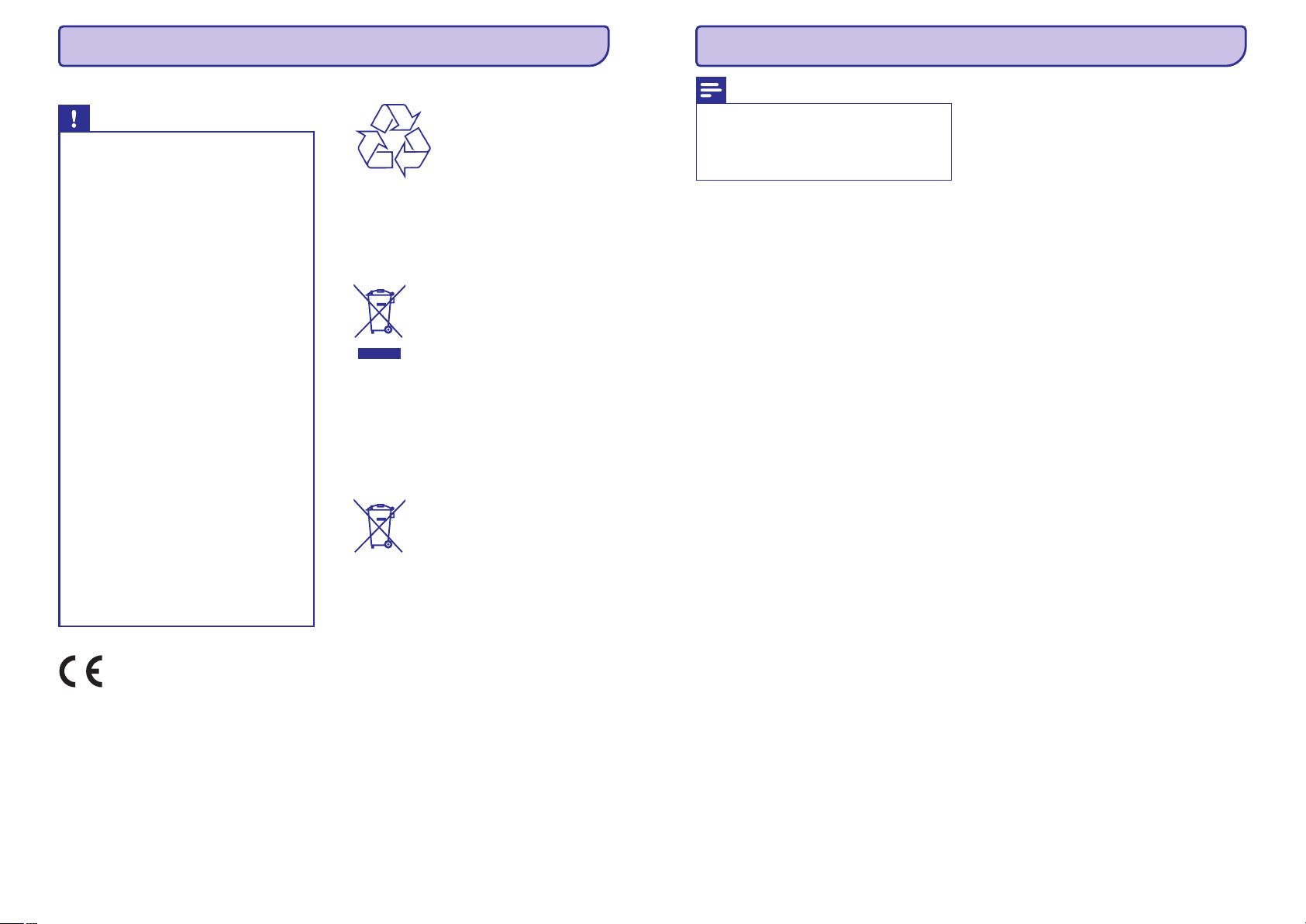
4
1. SVARÎGI
Droðîba un svarîgs paziòojums
Brîdinâjums!
H
H
H
H
H
H
H
Pastâv pârkarðanas risks! Nekad
nenovietojiet Augstas izðíirtspçjas A/V
resîveri slçgtâ vietâ. Ventilâcijai vienmçr
atstâjiet vismaz 5- 10 cm brîvu vietu
visapkârt Augstas izðíirtspçjas A/V
resîverim. Pârliecinieties, ka aizkari vai citi
priekðmeti nekad neaizklâj Augstas
izðíirtspçjas A/V resîvera ventilâcijas
atveres.
Nekad nepakïaujiet ðo Augstas
izðíirtspçjas A/V resîveri, tâlvadîbas pulti
vai baterijas tieðai saules gaismai, atklâtai
liesmai vai karstumam.
Ðo Augstas izðíirtspçjas A/V resîveri
lietojiet tikai telpâs. Sargâjiet to no ûdens,
mitruma un ar ðíidrumu pildîtiem
traukiem.
Nekad nenovietojiet ðo Augstas
izðíirtspçjas A/V resîveri uz vai zem cita
elektriska aprîkojuma.
Nekad nelieciet Blu-ray diska atskaòotâju
un Augstas izðíirtspçjas A/V resîveri vienu
uz otra, lai novçrstu pârkarðanu vai
darbîbas traucçjumus.
Turieties attâlumâ no ðî Augstas
izðíirtspçjas A/V resîvera zibens negaisa
laikâ.
Gadîjumâ, ja strâvas rozete vai sadalîtâjs
tiek lietots kâ strâvas atslçgðanas ierîce,
strâvas atslçgðanai ierîcei jâbût darba
kârtîbâ un pieejamai.
Piezîme par pârstrâdi
Ðî prece atbilst Eiropas Kopienas radio traucçjumu
prasîbâm.
Ðî prece atbilst sekojoðu direktîvu prasîbâm:
2004/108/EC, 2006/95/EC
Jûsu ierîce ir veidota un raþota ar augstas kvalitâtes
materiâliem no komponentçm, ko var pârstrâdât un
lietot atkârtoti.
Ja ðis pârsvîtrotais riteòotâs miskastes attçls ir
pievienots ierîcei, tas nozîmç, ka ierîce atbilst
Eiropas Direktîvai 2002/96/EC.
Nekad neizmetiet Jûsu vecâs ierîces kopâ ar
sadzîves atkritumiem.
Lûdzam izzinât vietçjos noteikumus par atseviðíâs
savâkðanas punktiem elektriskajâm un
elektroniskajâm precçm.
Pareiza atbrîvoðanâs no Jûsu vecajâm ierîcçm
palîdzçs izvairîties no iespçjamâm negatîvâm sekâm
dabai un cilvçku veselîbai.
Jûsu produktâ ir baterijas, uz kurâm attiecâs
Eiropas Direktîva 2006/66/EC, kas nozîmç, ka ðo
produktu nedrîkst izmest kopâ ar parastajiem
mâjsaimniecîbas atkritumiem.
Lûdzu, izziniet vietçjos noteikumus par tikai
baterijâm paredzçtajâm savâkðanas vietâm, jo
pareiza atbrîvoðanâs no vecâ aprîkojuma palîdzçs
izvairîties no iespçjamâm negatîvâm sekâm
apkârtçjai videi un cilvçku veselîbai.
37
8. SPECIFIKÂCIJAS
Piezîme
H
H
Specifikâcijas var mainîties bez iepriekðçja
brîdinâjuma.
Ðis Augstas izðíirtspçjas A/V resîveris
NEATBALSTA Philips EasyLink iezîmi.
Komplektâ iekïautie priekðmeti
Pastiprinâtâjs
Uztvçrçjs (AM diapazons)
Uztvçrçjs (FM diapazons)
Galvenâ ierîce
Baroðana (zemo frekvenèu skaïrunis)
H
H
H
H
H
H
H
H
H
H
H
H
H
H
H
H
H
H
H
H
H
H
H
H
H
H
H
H
H
H
H
H
H
H
H
H
H
H
H
1 AM cilpas antena
1 FM antena
1 AC strâvas vads (pievienojams pie resîvera
strâvas vada)
1 tâlvadîbas pults ar 2 AA tipa baterijâm
1 mikrofons (automâtiski skaïruòu sistçma
kalibrçðanai)
Skaïruòi un zemo frekvenèu skaïrunis (tikai
modelim HTR9900)
Âtrâ starta padomdevçjs
Izejas jauda (norâde 0.008 % THD, 8 omi);
Stereo reþîmâ: 2 x 115 W
Telpiskâs skaòas reþîmâ:7x60W
Kopçjie harmoniskie traucçjumi pie nominâlâs
jaudas: 0.08 %
IM traucçjumi pie nominâlâs jaudas: 0.08 %
Slâpçðanas faktors pie 8 omiem: > 60W
Ieejas jutîgums un pretestîba: 300 mV/ 47 kilo
omi
Frekvenèu veiktspçja: ±0.5 dB (norâde 20Hz –
20 kHz)
Signâla uz trokðòa proporcija, A noteiktais:
> 100 dB (norâde pie nominâlâs jaudas
8 omi)
> 90 dB (norâde1W8omi)
Trigger izejas DC spriegums: 12V/ 150 mA
Uztverðanas diapazons: 522 kHz – 1620 kHz
Lietojamâ jutîba: 60 dBu
Signâla un trokðòa vâjinâjums: 40dB
Kopçjie harmoniskie traucçjumi: 1.5 %
Uztverðanas diapazons: FM 87.5 – 108 MHz
Lietojamâ jutîba, monofoniskam: 10 dBµ
Signâla un trokðòa vâjinâjums, monofoniskam:
70dB
Lietojamâ jutîba, stereo: 65 dBu
Kopçjie harmoniskie traucçjumi,
monofoniskam: 0.3 %
Kopçjie harmoniskie traucçjumi, stereo: 0.5 %
Kanâlu atdalîðana: 40dB°
RDS atkodçðanas jutîba: 0.2 %
Ierîces izmçri (pxaxd):435mmx167mmx
394 mm
Neto svars: 13.3 kg
Pârvadâðanas svars: 16.2 kg
Strâvas patçriòð gaidîðanas reþîmâ: < 1.8W
Strâvas padeve: 220 – 240 V; 50 Hz
Strâvas patçriòð: 200 W
Sistçma: basu refleksa sistçma
Pretestîba: 4 omi
Skaïruòu skandas: 165 mm (8”) skaïrunis
Frekvenèu veiktspçja: 50 Hz – 160 Hz
(Regulçjams)
Izmçri (wxhxd):336mmx424.5 mm x 366
mm
Svars: 12.7 kg
Page 5
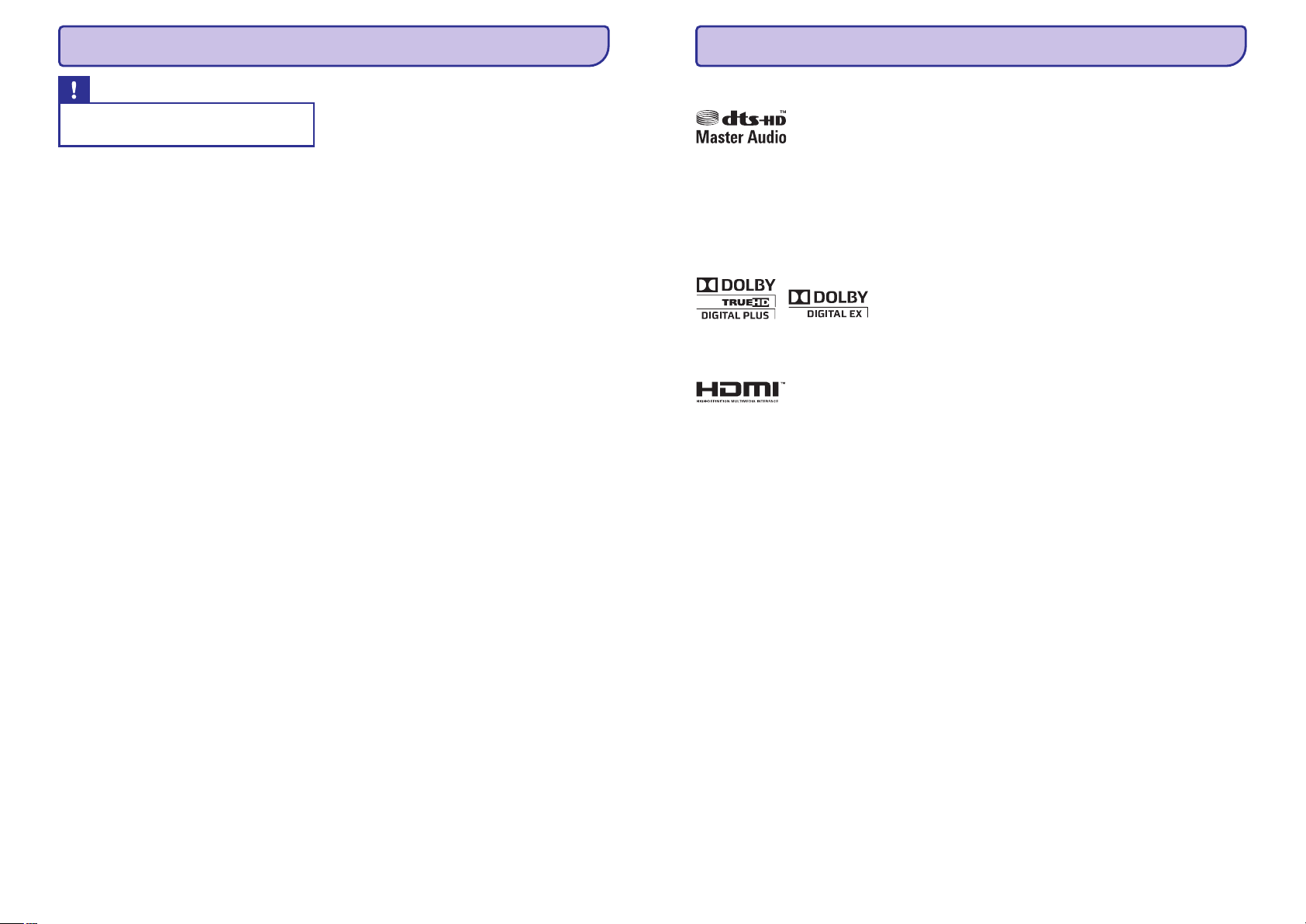
36
7. TRAUCÇJUMU NOVÇRÐANA
Brîdinâjums!
H
Elektriskâ ðoka risks. Nekad nenoòemiet
no ierîces korpusu.
Galvenâ ierîce
Skaòa
Nekâdâ gadîjumâ nemçìiniet labot ierîci paði, jo tas
anulçs garantiju
Ja rodas traucçjumi, pirms vest sistçmu uz
laboðanu, pârbaudiet zemâk pierakstîtos punktus.
Ja Jûs nevarat novçrst problçmu, reìistrçjiet Jûsu
produktu un saòemiet atbalstu mâjas lapâ
www.philips.com/welcome.
Ja Jûs kontaktçsieties ar Philips, Jums tiks prasîts
Jûsu Mâjas Kinozâles Sistçmas modeïa un sçrijas
numuri. Modeïa numurs un sçrijas numurs ir
atrodami Jûsu Mâjas Kinozâles Sistçmas aizmugurç
vai apakðâ. Ðeit ierakstiet numurus:
Modeïa Nr. ________________________________
Sçrijas Nr.
Pârbaudiet baterijas.
Pârbaudiet IR logus un pârliecinieties, ka
laukums starp tâlvadîbas pulti un Augstas
izðíirtspçjas A/V resîveri ir brîvs.
Samaziniet saules gaismu/ istabas
apgaismojumu.
Spiediet , lai ieslçgtu FM
reþîmu, tad turiet nospiestu uz
priekðçjâ paneïa, lîdz ziòojums 'FACTORY
RESET' parâdâs displeja panelî.
Pârbaudiet AC kabeïa savienojumu un rozeti.
Pârbaudiet skaïruòu kabeïus.
Pârbaudiet 'Speaker Configuration (Skaïruòu
konfigurâcijas)' izvçlni.
Izvçlieties atbilstoðu klausîðanâs reþîmu.
Izlabojiet (Skaïruòu
iestatîðanas) vai (Skaïruòu
Lîmeòi) iestatîjumus.
Pieslçdziet zemo frekvenèu skaïruni strâvai,
pârbaudiet zemo frekvenèu skaïruòa AC izeju
vai savienojumus.
Izlabojiet (Skaïruòu
konfigurâcija) vai (Skaïruòu
Lîmeòi) iestatîjumus.
Tiek ieteikts zemo frekvenèu skaïruòa 'Izejas
Lîmeòa' slçdzi regulçt tikai lîdz saprâtîgam
skaïumam.
Atskaòojiet zinâmu 5.1 kanâlu ierakstu vai
izvçlieties Dolby Pro Logic IIx Music reþîmu.
Izlabojiet (Skaïruòu
konfigurâcija) vai (Skaïruòu
Lîmeòi) iestatîjumus.
Pârbaudiet savienojumus.
Pârbaudiet avota ierîces iestatîðanu.
1) Spiediet vai .
2) Izvçlieties (audio
sinhronizçðana) > .
3) Spiediet , lai iestatîtu audio
aizkavçjuma lielumu, lîdz lûpu kustîbas un
skaòas saskan.
________________________________
Augstas izðíirtspçjas A/V resîveris nereaìç uz
tâlvadîbas pults komandâm
Visu iestatîjumu atiestatîðana uz rûpnîcas
noteiktajiem noklusçtâs vides iestatîjumiem
Nav skaòas no visiem kanâliem
Nav skaòas no daþiem kanâliem
Nav skaòas no telpiskâs skaòas kanâliem
Nav skaòas no zemo frekvenèu skaïruòa
Nav skaòas no centrâlâ kanâla.
Nav Dolby Digital/ DTS.
Video skatîðanâs laikâ lûpu kustîbas un skaòa
nesakrît
H
H
H
H
H
H
H
H
H
H
H
H
H
H
H
H
H
TUNER FM/ AM
SURROUND
[Speakers setup
] [Speaker Levels
]
[Speakers Configuration
] [Speaker Levels
]
[Speakers Configuration
] [Speaker Levels
]
SETUP MENU
[Audio synchs
] [Lip Sync Delay]
\[
Paziòojums par preèzîmçm
Raþots atbilstoði licencei par ASV patentiem
5,451,942; 5,956,674; 5,974,380; 5,978,762;
6,226,616; 6,487,535; 7,392,195; 7,272,567;
7,333,929; 7,212,872 un citiem ASV un vispasaules
patentiem izdoti un gaidâmi. “DTS” ir reìistrçtas
preèu zîmes un DTS logo, Simbols, DTS-HD un
HTS-HD Master Audio ir DTS, Inc. Preèu zîmes.
©1996-2008, DTS Inc. Visas tiesîbas rezervçtas.
Raþots ar licenci no Dolby Laboratories. “Dolby” un
dubult-D simbols ir Dolby Laboratories preèu
zîmes.
HDMI un HDMI logo, un High-Definition Multimedia
Interface ir HDMI licensing LLC preèu zîmes vai
reìistrçtas preèu zîmes.
... SVARÎGI
5
Page 6
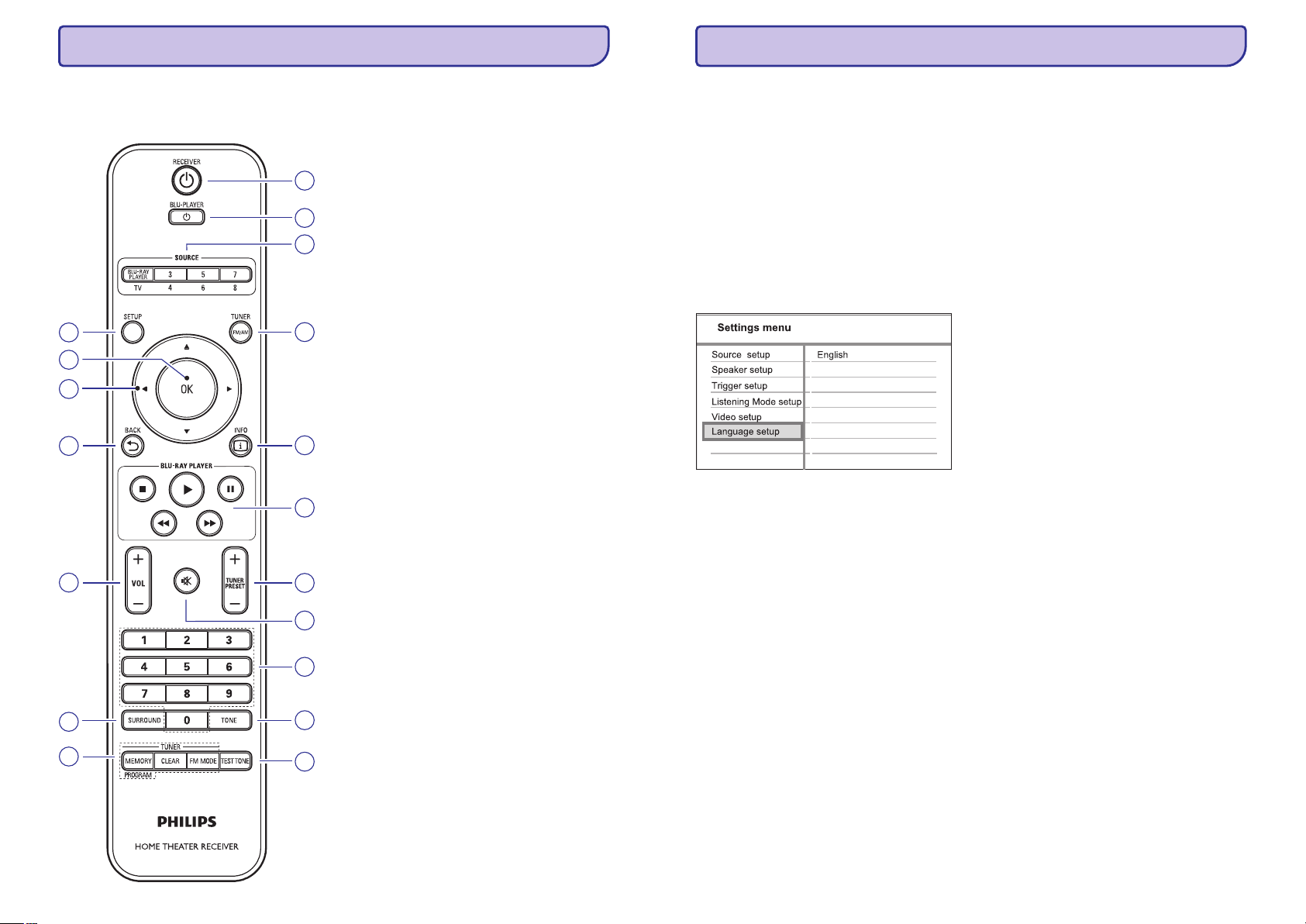
6
2. JÛSU PRODUKTS
Produkta apskate
Tâlvadîbas pults
1. RECIEVER
2. BLU-PLAYER
3. SOURCE
4. TUNER FM/ AM
5. INFO
6. Philips Blu-Ray atskaòotâja vadîbas
7. TUNER PRESET +/-
8. (klusums)
9. Ciparu taustiòi
10. TONE
11. TEST TONE
B
B
@
H
H
H
H
H
H
H
H
H
H
H
H
Ieslçdz Augstas izðíirtspçjas A/V resîveri
vai pârslçdz to gaidîðanas reþîmâ.
Ieslçdz Philips Blu-Ray atskaòotâju vai
pârslçdz to gaidîðanas reþîmâ.
Spiediet ðo taustiòu tieðai pieejai daþâdu
avotu ieeju izvçlei.
Izvçlas FM vai AM diapazonu radio
uztvçrçjam.
Parâda avota informâciju.
: Sâk atskaòoðanu
: Beidz atskaòoðanu.
: îslaicîgi pauzç atskaòoðanu/
/ #: Âtrâ attîðana/ meklçðana uz priekðu/
Spiediet + vai -, lai pârslçgtu uz nâkamo,
iepriekðçjo saglabâto radio staciju.
Îslaicîgi atslçdz skaòu.
Spiediet vçlreiz, lai atjaunotu skaòu, vai
spiediet .
Spiediet, lai ievadîtu numuru
saglabâjamajâm radio stacijâm.
Pârslçdz daþâdas skaòas vadîbas: aktivizç
vai izslçdz skaòas vadîbu, basus vai
diskanta skaòas.
Ieslçdz vai izslçdz skaòas vadîbas vai
izvçlas basus vai diskanta skaòas.
Spiediet ðo taustiòu, lai raidîtu pârbaudes
signâlu no katra skaïruòa tikai tad, ja
aktivizçta 'Skaïruòu iestatîðanas' izvçlnes
opcija 'Skaïruòu lîmeòi'.
Q
P
`
OR
VOL +
12
13
14
15
1
2
3
4
5
6
7
8
9
10
11
16
17
18
35
... IESTATÎJUMU REGULÇÐANA
H
H
[Cross Color suppressior
]
[On]
[Off]
[Film Mode detection
]
(starp krâsu
slâpçtâjs) – Noòem starp krâsu arti faktus, kas
var rasties, kad augstas-frekvences (spilgtuma)
signâli tiek kïûdaini pieòemti kâ hroma (krâsu)
signâli. Tas var radît nevçlamu mirgoòu, krâsu
uzplaiksnîjumus vai varavîksnes krâsu
parâdîðanos. Izvçlieties , lai ieslçgtu ðo
iezîmi, pretçjâ gadîjumâ izvçlieties .
(Filmu reþîma
noteikðana) – Ieslçdziet ðo iestatîjumu, lai
kompensçtu autorçðanas kïûdas, kas var
rasties laikâ, kad filmu programmas
konvertçtas uz video.
Ðî izvçlne ïauj Jums iestatît izvçlnes displeja valodu
Augstas izðíirtspçjas A/V resîverim.
Valodas iestatîðana
Page 7

34
... IESTATÎJUMU REGULÇÐANA
[Audio Synchs (Audio sinhronizçðana)]
[Tone controls (Toòu vadîbas)]
[Picture setup (attçla iestatîðana)]
Audio sinhronizçðanai ir iezîme ,
kuras funkcija ir saskaòot jebkuru aizkavi, kas var
gadîties attçlâ attiecinâmi uz audio.
Variçjot iestatîjumu no 0ms lîdz
200ms, Jûs varat aizkavçt audio izeju, lai
sinhronizçtu to ar video attçlu.
Pure Tones (Tîrâs skaòas) ïauj Jums variçt vai
pilnîbâ apiet toòu vadîbu nodaïu Augstas
izðíirtspçjas A/V resîverim.
Ja (Izslçgts) ir izvçlçts, Toòu Vadîbas
shçma ir aktîva. Izvçlieties , lai apietu Toòu
Vadîbu efektu toòu vadîbas shçmai. Augstas
izðíirtspçjas A/V resîverim ir divi Toòu Vadîbas
lîmeòi – (Diskanta skaòas) un
(Basi) .
Basu un Diskanta skaòu vadîbas ietekmç tikai
zemo basu un augsto diskanta skaòu
izpildîjumu, nepastiprinot vidçjo frekvenèu
skaòas. Ðîs vadîbas ïauj Jums pastiprinât avota
pârraidîto frekvenèu reakciju. Lietojiet
taustiòus, lai regulçtu Diskanta skaòas (Treble)
vai Basus (Bass) ±10 dB diapazonâ.
Attçla iestatîðana var bût saskaòâ ar noklusçtâs
vides iestatîjumiem vai
(pielâgots) . Laikâ, kad esat (Video
reþîmi) izvçlnç, izvçlçties , lai atgrieztu
noklusçtâs vides attçla iestatîjumus. Ja Jûs vçlaties
uzlabot attçla iestatîjumus vai regulçt parametrus
pçc Jûsu vçlmçm, iestatiet (Video
reþîmi) uz ]. Ðâdi parametri var tikt mainîti.
– Regulçjiet visa
attçla spilgtumu.
– Regulçjiet attçla
gaiðos laukus (baltuma lîmenis).
– Ja spilgtuma un kontrasta
lîmeòi ir iestatîti optimâli, regulçjiet krâsu
lîmeni pçc saviem ieskatiem.
– Ðis iestatîjums ir paredzçts
diviem îpaðu video traucçjumu tipiem – 'odu
troksnim' un 'bloíçjoðiem artifaktiem'. Iestatiet
lîmeni uz High (Augsts), Medium (Vidçjs) vai
Low (Zems).
[Lip Sync Delay]
[Lip Sync Delay]
[ Off ]
[On]
[Treble ] [Bass
]
[Normal] [Custom
] [Video modes
] [Normal]
[Video modes
] [Custom
[Brightness (Spilgtums)]
[Contrast (Kontrasts)]
[Color (Krâsas)]
[MPEG Noise reduction (MPEG Trokðòu
mazinâtâjs)]
H
H
H
H
H
H
\[
Video iestatîðana
7
... JÛSU PRODUKTS
12. SETUP/ MENU.
13. OK
14. Kursora taustiòi ( )
15. BACK
16. VOL +/-
17. SURROUND
18. Uztvçrçja vadîbas
\[qQ
H
H
H
H
H
H
H
H
H
H
Piekïûst galvenâs izvçlnes opcijâm vai iziet
no tâs.
Apstiprina ievadi vai izvçli.
Izvçlas punktu izvçlnç.
Radio reþîmâ spiediet , lai uztvertu
augstâku/ zemâku radio frekvenci, vai
spiediet , lai izvçlçtos saglabâtas radio
stacijas numuru.
Atgrieþas iepriekðçjâ displeja izvçlnç.
Regulç skaïuma lîmeni.
Pârslçdz uz izvçlçto klausîðanâs vai
telpiskâs skaòas reþîmu.
saglabâ paðreizçjo
staciju saglabâto radio staciju atmiòâ.
Turiet ðo taustiòu nospiestu, lai sâktu
automâtisko meklçðanu.
dzçð saglabâto radio staciju.
pârslçdz uz FM stereo un FM
monofonisko reþîmu.
(BLU-AT- Audio 1 IN Monitor
SKAÒO- OUT
TÂJS)
(TV) Audio 2 IN Video 2 IN Video OUT
Audio 3 IN Monitor OUT
Audio 4 IN Monitor OUT
Audio 5 IN IN Monitor OUT
/ Audio 6 IN (composite) Monitor OUT
(Multi) Video 3 IN Video OUT
(Front) Front Input/
Audio Front
Input
\[
qQ
MEMORY/ PROGRAM:
CLEAR:
FM MODE:
SOURCE (avota) ieejas tabula.
Avots Audio ieeja Video ieeja Video izeja
1. avots Blu-ray IN/ Blu-ray IN HDMI
2. avots Coaxial TV/ Component Component
3. avots HDMI 2 IN/ HDMI 2 IN HDMI
4. avots Optical 1 IN/ S-Video 4 S-Video
IN
5. avots Optical 2 IN/ S-Video 3 Video
6. avots Coaxial AUX Video 4 Video
7. avots 7.1 Input Component Component
8. avots Optical S-Video S-Video
Front IN Monitor OUT
Page 8

Priekðçjais panelis
1.
2. SETUP/ MENU.
3. SURROUND
4. BACK/ EXIT
5. SOURCE
6. Displeja panelis
7. Tâlvadîbas pults sensors
8. Kursora taustiòi ( )
OK
9. VOLUME
10. HEADPHONES/ SETUP MIC (austiòas/
iestatîðanas mikrofona) kontakts
11. AV kontakts (AUDIO L/R, VIDEO IN.
S-VIDEO, OPTICAL)
B
\[qQ
H
H
H
H
H
H
H
H
H
H
H
H
H
Ieslçdz Augstas izðíirtspçjas A/V resîveri
vai pârslçdz to gaidîðanas reþîmâ.
Piekïûst galvenâs izvçlnes opcijâm vai iziet
no tâs.
Pârslçdz daþâdas klausîðanâs reþîma
iespçjas. Atkarîgs no paðreiz izvçlçtâ ieejas
formâta (digitâls vai analogs, stereo vai
daudz-kanâlu).
Atgrieþas iepriekðçjâ displeja izvçlnç vai
iziet no iestatîjumu izvçlnes.
Pârslçdz uz daþâdâm avotu ieejâm. Skatiet
“SOURCE (avota) ieejas tabulu”, lai iegûtu
sîkâku informâciju.
Parâda vizuâlu informâciju par visiem
Augstas izðíirtspçjas A/V resîvera
svarîgajiem reþîmiem un iestatîjumiem.
Mçríçjiet tâlvadîbas pulti uz ðo tâlvadîbas
pults sensoru.
Izvçlas punktu izvçlnç.
Radio reþîmâ spiediet , lai uztvertu
augstâku/ zemâku radio frekvenci, vai
spiediet , lai izvçlçtos saglabâtas radio
stacijas numuru.
Apstiprina ievadi vai izvçli.
Regulç galveno skaïruòu skaïuma lîmeni.
Lietojiet ðo kontaktu, lai pieslçgtu
standarta austiòas un/ vai komplektâ
iekïauto mikrofonu , kas lietojams skaïruòu
automâtiskajai kalibrçðanai. Skatiet nodaïu
“Iestatîðana > “Skaïruòu iestatîðana (Smart
EQ)”.
Lietojiet ðos çrtos kontaktus gadîjuma
avotiem, kâ video kamerai, video spçïu
konsolei, jebkuram analoga audio vai
optiski digitâla audio un saliktâ video vai Svideo avotam.
\[
qQ
1 2 3 4 5 6 7 8 9
10
11
8
... JÛSU PRODUKTS
33
... IESTATÎJUMU REGULÇÐANA
H
H
H
[Stereo]
[PLIIx Movie]
[PLIIx Music]
1. [Center Width (0-7)
]
2. [Dimension (-3 to +3)
]
3. [Panorama (On/ Off)
]
Klausîðanâs
reþîms
Divu – kanâlu
Avoti
Dolby Pro
Logic IIx
Music
Dolby Pro
– Visas izejas tiek raidîtas uz
priekðçjiem kreiso/ labo kanâlu. Zemâs
frekvences pçc noklusçtâs vides iestatîjuma
tiek raidîtas uz zemo frekvenèu skaïruni, ja tâds
ir Skaïruòu iestatîjumos. Izvçlieties 'Stereo', ja
vçlaties klausîties stereo (vai monofonisku)
uzvedumus, kâ mûzikas CD vai FM pârraides,
bez telpiskâs skaòas paplaðinâjuma. Stereo
ieraksti PCM/ digitâlajâ vai analogajâ formâtâ
un neskatoties uz to, vai telpiskâ skaòa ir
iekodçta, vai nç, tiek reproducçti kâ ierakstîti.
Daudz- kanâlu digitâlie ieraksti (Dolby Digital
un DTS) tiek reproducçti 'Stereo Downmix'
reþîmâ caur priekðçjo kreiso/ labo kanâliem
tikai kâ Lt/ Rt (kreisai/ labais – kopçjais) signâli.
- Nodroðina stabilâku attçlu un
pilna diapazona skaòu uz aizmugurçjiem
kanâliem, piedâvâjot skaòu, kas vairâk lîdzinâs
Dolby Digital kodçðanai.
– Divu kanâlu signâliem PLIIx
Mûzikas reþîms piedâvâ trîs papildus lietotâja
noteiktas vadîbas – Izmçrs (Dimension), Centra
platums (Centre Width) un Panorâma
(Panorama).
(Centra platums
(0-7) – maina centrâlâ attçla 'centrçjumu,
pakâpeniski jaucot monofonisko centra
saturu priekðçjiem kreisajam/ labajam
skaïruòiem. Iestatîjums '0' saglabâ
noklusçtâs vides tikai- centrâlo kanâlu,
kamçr iestatîjums '7' nodroðina pilnîgu
centrâlâ kanâla redzçjumu.
(Izmçrs -3 lîdz
+3) – Regulç telpiskâs skaòas efektu
priekðçjo – aizmugurçjo uzsvaru neatkarîgi
no relatîvo kanâlu lîmeòiem.
(Panorâma (Ieslçgts/
Izslçgts) – Pievieno 'aptveroðu' efektu,
paplaðinot saturu telpiskâs skaòas kanâlos.
Aizmugurçjie:
telpiskâs
skaòas, Zemo
frekvenèu
skaïrunis
Aktîvie atkodçtie izejas kanâli
5.1 skaïruòu 7.1 skaïruòu
sistçma sistçma
Logic IIx
Movie
Priekðçjie: Priekðçjie:
(kreisais & (kreisais &
labais), labais),
centrâlais, centrâlais,
telpiskâs telpiskâs skaòas
skaòas (kreisais& labais)
(kreisais& un
labais), Aizmugurçjie
telpiskâs skaòas
(kreisais un
labais) un Zemo
frekvenèu
skaïrunis
Piezîme
H
H
H
PLIIx Movie un PLIIX Music reþîmi pieder
Dolby Pro Logic IIx, kas pârstrâdâ abus –
stereo un 5.1 signâlus 6.1 vai 7.1 kanâlu
izejâ.
Pro Logic IIx reþîms tiks atkodçts kâ Pro
Logic II reþîms, ja izvçlnç
izvçlç
(Aizmugurçjie) telpiskâs skaòas skaïruòi ir
iestatîti uz (Izlasiet nodaïu
'Iestatîjumu regulçðana'> 'Iestatîjumu
izvçlne' > 'Skaïruòu iestatîðana' >
“Skaïruòu konfigurâcija').
Tabula zemâk râda kanâlus, kas pieejami,
ja tie ieslçgti 'Speaker Configuration
Skaïruòu konfigurâcijas)' izvçlnç.
[Speaker
Configuration] [Back
]
[Off]
Page 9

32
... IESTATÎJUMU REGULÇÐANA
'Trigger' iezîmes iestatîðana Klausîðanâs reþîma iestatîðana
Augstas izðíirtspçjas A/V resîverim ir konfigurçjama
+12V DC Trigger izeja, kas var tikt lietota ierîces vai
sistçmas aktivizçðanai, kurai aktivizçta ðî iezîme.
Triggers ir zema sprieguma signâli, kas lietoti citas
atbalstoðas ierîces ieslçgðanai/ izslçgðanai. Ir divas
iespçjas, kur + 12VDC izeja var tikt asignçtas, un tâs
ir Galvenâ un Avota iestatîðana.
(Galvenâ)] – + 12V DC ir pieejams
asignçtajai Trigger Out izejai, ja Augstas
izðíirtspçjas A/V resîveris ir ieslçgts.
(Avota iestatîðana) – Ja Trigger
Izeja ir piesaistîta 'Source setup (Avota
iestatîðana)', +12V DC ir pieejams Trigger Out
izejai, kad vien attiecîgi asignçtais Avots ir
izvçlçts.
+12V DC Trigger Out izejas pieejamîba var tikt
regulçta. Ja tiek nolemts, ka +12V DC ir pieejams
bez aizkaves brîþa pçc Trigger Out ir piesaistîts tâ
asignçtajam iestatîjumam, iestatiet Aizkavi uz 0s.
Pretçjâ gadîjumâ Jûs varat izvçlçties aizkaves laiku
no 1sek lîdz 15 sek.
Lûdzu, izlasiet nodaïu 'Iestatîðana'> 'Klausîðanâs
reþîmu iestatîðana' > 'Klausîðanâs reþîma
iestatîðana', lai iegûtu plaðâku informâciju.
Augstas izðíirtspçjas A/V resîvera klausîðanâs
reþîmiem ir vairâkas variâcijas un parametri, kurus
Jûs varat regulçt, lai tie atbilstu Jûsu vajadzîbâm.
Lietojiet taustiòu un kombinâciju, lai
konfigurçtu ðâdus iestatîjumus.
Galvenajâ izvçlnç lietojiet taustiòus, lai
pârvietotos pa izvçlni, un izvçlieties
(Klausîðanâs reþîms) , un tad spiediet .
Ðâdas iespçjas var tikt izvçlçtas
izvçlnes opcijâ (Reþîms) .
[Trigger out]
[Delay (Aizkave)]
Klausîðanâs reþîmu regulçðana
[Listening Mode (Klausîðanâs reþîms)]
H
H
H
H
H
[Main
[Source Setup ]
[Listening
mode ]
[Listening Mode]
[Mode ] (Ðî iespçja ir
paredzçta tikai divu-kanâlu ieejai).
[Stereo]
[PLIIx Music]
[PLIIx Movie].
Q\[
\[
Q
9
1. COAXIAL IN-TV/ IN AUX OPTICAL IN-1/ IN 2
COAXIAL OUT
OPTICAL OUT
2. MONITOR OUT (S-VIDEO, VIDEO)
3. HDMI 1 (Blu-ray)–2–3–4IN
Piezîme
Piezîme
H
H
Philips TV, pieslçdziet to pie
COAXIAL IN-TV.
Philips Blu-Ray diska atskaòotâjam,
pieslçdziet to pie HDMI 1 IN.
H
H
H
H
Pieslçdziet pie tâdu avotu, kâ CD vai DVD
atskaòotâju, HDTV vai satelîta uztvçrçju un
citu ierîèu, atbilstoðâs optiskâs vai
koaksiâlâs S-PDIF formâta digitâlâs izejas.
Pieslçdziet pie tâdu avotu, kâ CD
magnetafonu, resîveru, datora skaòas
kartes vai citu digitâlo procesoru,
atbilstoðâs S-PDIF digitâlâs (koaksiâlâs/
optiskâs) ieejas.
Pieslçdziet pie monitora/ televizora, kas
izmanto kvalitatîvu dubult- kompozîta un/
vai S-Video kabeïus paredzçtus video
signâliem, video izejas. S-Video nodroðina
skaidrâkus attçlus nekâ kompozîta video,
un to vajadzçtu lietot , ja Jûsu TV/
monitoram ir atbilstoða ieeja.
Pieslçdziet HDMI ieejas pie tâdu avotu, kâ
DVD atskaòotâja/ HDTV satelîta/ kabeïa
kastîtes, Blu Ray diska atskaòotâja/ spçïu
ierîces, HDMI OUT savienotâjiem.
... JÛSU PRODUKTS
Aizmugurçjais panelis
1 2 3 4 5 6 7 8
9 10 11 12 13 14 15 16 17 18
Page 10

10
4. HDMI MONITOR OUT
5. COMPONENT VIDEO -2-3, COMPONENT
MONITOR OUT
6. MULTI INPUT
7. ANTENNA FM, AM
H
H
H
H
H
H
H
H
Pieslçdziet HDMI OUT pie HDTV vai
projektora ar HDMI ieeju. HDMI
savienojums nodroðina vislabâko video
kvalitâti.
Pieslçdziet komponenta video ieejas
saderîga avota ierîèu komponenta video
izejâm, – parasti DVD atskaòotâjs un
zemes vai satelîta HDTV uztvçrçjs.
Pieslçdziet komponenta video izejas
saderîga video monitora/ TV komponenta
video ieejâm. Pârliecinieties, ka ievçrojat
saskaòu savienojot Y/ Pb/ PR kontaktus ar
atbilstoðajiem avotiem/ ieejâm.
Komponenta video ieejas marðrutçðana ir
pilnîbâ konfigurçjama Iestatîjumu izvçlnç.
Augstas izðíirtspçjas A/V resîvera
komponenta video ieejas un izejas ir pilnadiapazona un saderîgas ar HDTV
formâtiem.
Pieslçdziet pie tâdu daudzkanâlu avotu
ierîces, kâ DVD-Audio vai daudz-kanâluSACD atskaòotâja vai ârçjâ daudzkanâlu
dekodera (pret kopçðanu aizsargâti formâti
pieïauj tikai analogo signâlu pârraidi),
atbilstoðâs analogâ audio izejas portiem.
Parasti ðie avoti producçs 5.1 – kanâlu
izeju, ðajâ gadîjumâ aizmugurçjie telpiskâs
skaòas kontakti tiek atstâti nepieslçgti.
Basu- vadîba (atðíirîga no viedâs skaïuma
vadîbas) vai cita apstrâde nav pieejama ðai
7.1 kanâlu ieejai. Ja vien DVD-Video
atskaòotâja daudzkanâlu audio izejas var
tikt pieslçgtas ðiem kontaktiem, Augstas
izðíirtspçjas A/V resîvera Dolby Digital un
DTS dekodçðana un digitâli- analogie
konvertçtâji caur digitâlo savienojumu
nodroðinâs pirmðíirîgus rezultâtus.
Pieslçdziet komplektâ iekïauto vadoðâ –
tipa FM antenu FM antenas ieejai. Izstiepiet
vadu. Brîvi eksperimentçjiet antenas
atraðanâs vietu, kamçr esat ieguvuði
visskaidrâko skaòu un mazâko fona
troksni. Nostipriniet antenu izvçlçtajâ
pozîcijâ, lietojot piespraudes, kniepadatas
vai citu noderîgu priekðmetu.
Augstas izðíirtspçjas A/V resîvera
komplektâ iekïauto AM cilpas antena (vai
izmantojams aizvietotâjs) ir nepiecieðams
AM uztverei. Atveriet terminâla klipsi,
ievietojiet vadu, pârliecinoties, ka vadu
galu un terminâla krâsu kods (balts un
melns) sakrît un aizveriet klipsi,
pârliecinoties, ka klipsis nostiprina vadu
vietâ. Daþâdu antenas pozîciju
izmçìinâðana var uzlabot uztveri. Vertikâla
pozîcija parasti nodroðina labâko rezultâtu.
Antenas atraðanâs lielu metâla priekðmetu
tuvumâ (ierîces, radiatori) var traucçt
uztveri.
... JÛSU PRODUKTS
31
... IESTATÎJUMU REGULÇÐANA
Skaïruòu lîmeòa iestatîðana testa reþîmâ [Speaker Distance (Skaïruòu attâlums)]
Skaïruòu attâlumu iestatîðana
Esot (Skaïruòu lîmeòa) izvçlnç
spiediet taustiòu, tâdçjâdi aktivizçjot
Augstas izðíirtspçjas A/V resîvera Skaïruòu Lîmeòu
lîdzsvaroðanas testa signâlu. Jûs dzirdçsiet
'viïòveidîgu' skaòu turpinot Jûsu skaïruòu
testçðanu, sâkot ar priekðçjo kreiso. Lai pârbaudîtu
katru kanâlu, lietojiet taustiòus, lai pârvietotos
augðup vai lejup pa skaïruòu kanâliem. Ja Jûs
nedzirdat testa signâlu, pârbaudiet Jûsu skaïruòu
savienojumus vai [Speaker Setup] izvçlnes
iestatîjumus. Lietojiet taustiòus, lai regulçtu
trokðòu izejas skaïumu paðreiz atskaòotajam
kanâlam lîdz izvçlçtajam lîmenim ( parasti
vienkârðâkais ir sâkt ar priekðçjo kreiso). Jums
riòíojot testa signâlu visapkârt pa skaïruòiem,
ekrâna displejâ parâdîsies paðreiz atskaòotais
kanâls. 'Lîmeòa nobîdes' nolasîjums labajâ pusç
mainîsies ar 1 dB palielinâjumu; ±12 dB regulçjums
ir pieejams. Pçc kanâla regulçðanas, spiediet , lai
aktivizçtu lîmeòa izmaiòas. Spiediet , lai
pârietu uz nâkamo kanâlu.
Jûs varat iziet no 'Testa' reþîma jebkurâ laikâ,
nospieþot taustiòu, atgrieþoties
(skaïruòu iestatîðanas) izvçlnç.
Jûsu sistçmas skaïruòu attâlumu iestatîjumi ir
komplicçti, bet nozîmîgi iestatîðanai. Informçjot
Augstas izðíirtspçjas A/V resîveri par skaïruòu
attâlumu lîdz klausîtâjam katram skaïrunim, ïaus
automâtiski iestatît pareizos aizkavçjumus, uzlabojot
attçlveidoðanu un telpisko skaòu. Ievadiet attâlumus
ar precizitâti lîdz apmçram 30 cm.
Esot (Skaïruòu attâlumu)
izvçlnç lietojiet taustiòus, lai individuâli
iestatîtu attâlumus ðâdiem skaïruòiem:
(Priekðçjais kreisais) > (Centrâlais) >
(Priekðçjais labais) >
(Telpiskâs skaòas labais) > (Aizmugurçjais)
> (Telpiskâs skaòas kreisais) >
(Zemo frekvenèu skaïrunis) . Attâluma
mçrîjumam ir jâbût no pamata klausîðanâs pozîcijas
lîdz priekðçjai attiecîgâ skaïruòa virsmai. Attâlumu
var iestatît lîdz 9 metriem.
[Speaker Level ]
TEST TONE
BACK/ EXIT
[Speaker setup ]
[Speaker Distance ]
[Front Left
] [Center ]
[Front Right ] [Surround Right
] [Back ]
[Surround Left ]
[Subwoofer ]
\[
\[
Q
\[
\[
Piezîme
H
H
H
Ja Jûs lîdzsvarojat lîmeòus 'ar ausi',
izvçlieties vienu skaïruni – parasti centrâlokâ atsauci un regulçjiet visus pârçjos pçc
principa 'skan tikpat skaïi' kâ atsauces
skaïrunis. Pârliecinieties, ka visu kanâlu
lîdzsvaroðanas laikâ atrodaties sâkotnçjâ
klausîðanâs pozîcijâ.
Visiem skaïruòiem ir jâbût novietotiem
pareizâs vietâs pirms lîmeòa iestatîðanas.
Sakarâ ar istabas akustiku, saderîgie- pâra
skaïruni (priekðçjie, telpiskâs skaòas:
aizmugurçjie), ne vienmçr kalibrçs tieði to
paðu lîmeòa nobîdes nolasîjumu.
Page 11

30
... IESTATÎJUMU REGULÇÐANA
[Speaker Configuration (Skaïruòu
konfigurâcija)]
[Speaker Levels (Skaïruòu lîmeòi)]
Katrai telpiskâs- skaòas sistçmai ir nepiecieðama
'basu – organizçðana', lai vadîtu jebkura vai visu
kanâlu zemu frekvenèu saturu uz skaïruòiem
vislabâkajâ pieejamajâ veidâ to reproducçðanai. Lai
ðî funkcijas darbotos pareizi, ir svarîgi pareizi
identificçt skaïruòu veiktspçju. Mçs lietojam
terminus (mazs), (liels) un
(neeksistçjoðs), bet atcerieties, ka fiziskais izmçrs
var bût neatbilstoðs.
skaïrunis ir jebkurð skaïruòa modelis,
neatkarîgi no tâ izmçra, kam trûkst nozîmîgas
dziïo – basu reakcijas, tas ir, apmçram 50 Hz
lîdz 160 Hz.
skaïrunis ir pilna diapazona skaïruòa
modelis, kam ir dziïo- basu reakcija.
skaïrunis ir tâds skaïrunis, kura nav Jûsu
sistçmâ. Piemçram, Jums var nebût pievienots
neviens aizmugurçjais – telpiskâs skaòas
skaïrunis, ðâdâ gadîjumâ Jums vajadzçtu
iestatît iestatîjumâ punktu .
Skaïruòu konfigurâciju var veikt un to regulçt ar
taustiòu un kombinâciju.
Iestatiet (Priekðçjais) ,
(Centrâlais) , (Telpiskâs skaòas) un
(Aizmugurçjais) uz (liels),
(mazs) vai (neesoðs) saskaòâ ar to
ðíçrsrunas frekvences iestatîjumiem (pieejams
Mazam iestatîjumam no 50 Hz lîdz pat 160Hz)
kâ nepiecieðams Jûsu apakðskaïruòu
vajadzîbâm.
Iestatiet (Zemo frekvenèu
skaïrunis) uz (Ieslçgts) vai
(Izslçgts) , izvçloties tikai tad, ja zemo
frekvenèu skaïruni esat pievienojuði SW izejas
kontaktam.
Jûsu sistçmas skaïruòu relatîvâ lîdzsvara
regulçðana nodroðinâs to, ka telpiskâs skaòas
ieraksti, neatkarîgi no tâ, vai tie ir mûzika vai filma,
skançs efektu, mûzikas un dialogu lîdzsvarâ, kâ to
iecerçjis autors. Pçc izvçles, ja Jûsu sistçmâ
iekïauts zemo frekvenèu skaïrunis, tas nodroðina
pareizu attiecîbu starp zemo frekvenèu skaïruòa un
citu skaïruòu skaïumu, un tâdâ veidâ arî starp
zemajâm frekvencçm un citâm skaòâm.
[S] [L] [Off]
[S]
[L]
[Off]
[Back] [Off]
[Front ] [Center
] [Surround ]
[Back ] [L] [S]
[Off]
[Subwoofer
] [On ] [Off
] [On]
H
H
H
H
H
Q\[
Piezîme
H
Noklusçtâs vides frekvences iestatîjums
katram skaïrunim ir 80 Hz.
11
8. PRE-OUT
9. UPLOAD (MCU, HDMI), RESET
10. IR IN
IR OUT 1-2
11. + 12V TRIGGER OUT
H
H
H
H
H
H
H
H
Pieslçdziet SW izeju pie aktîva zemo
frekvenèu skaïruòa.
PRE-OUT ïauj lietot Augstas izðíirtspçjas
A/V resîveri kâ priekð-pastiprinâtâju ârçji
darbinâtiem pastiprinâtâjiem daþiem vai
visiem kanâliem. Pieslçdziet FRONT L,
FRONT R, CENTER, SURR R, SURR L,
SURR-BL, SURR-BR, un SUBW jaudas
pastiprinâtâja vai skaïruòus vadoðâ
pastiprinâtâja attiecîgajai kanâla ieejai.
Atðíirîbâ no pilna diapazona kanâliem,
Augstas izðíirtspçjas A/V resîverî nav
iebûvçta jaudas pastiprinâtâja zemo
frekvenèu skaïrunim.
MCU, HDMI un RESET slçdþi ir domâti
produkta servisa nolûkam. Maz ticamâ
gadîjumâ, ja Jûsu Augstas izðíirtspçjas
A/V resîveris “uzkarâs”, Jûs varat nospiest
RESET, lai atiestatîtu Jûsu Augstas
izðíirtspçjas A/V resîveri uz normâli
noregulçtiem iestatîjumiem.
Ðie mini- kontakti pieòem un izsûta
tâlvadîbas kodus elektriskâ formâtâ,
lietojot industrijas- standartu protokolus,
lietoðanai ar “IR atkârtotâja” un vairâkuistabu sistçmâs un ar to saistîtâs
tehnoloìijâs.
Ðîs ieeja ir savienota ar IR (infrasarkano)
atkârtotâju (Xantech vai lîdzîgu) vai citas
ierîces IR izeju, lai ïautu kontrolçt Augstas
izðíirtspçjas A/V resîveri no tâlvadîbas
vietas.
Gan IR OUT 1, gan IR OUT 2 ir dubultasiezîmes – tie var darboties kâ infrasarkanâs
komandas atkârtotâji vai arî darboties kâ
viens IR OUT. Pieslçdziet Augstas
izðíirtspçjas A/V resîvera IR IN pie
palîgierîces IR OUT. Pieslçdziet arî Augstas
izðíirtspçjas A/V resîvera IR OUT 1 (vai IR
OUT 2) pie citas ierîces, kurai ir IR IN
iezîme. Ar ðo iestatîjumu Augstas
izðíirtspçjas A/V resîveris darbojas kâ “IRatkârtotâjs”, ïaujot pie Augstas
izðíirtspçjas A/V resîvera IR IN kontakta
pieslçgtajai ierîcei kontrolçt citu pie
Augstas izðíirtspçjas A/V resîvera IR OUT
1 (vai IR OUT 2) pieslçgto ierîci.
Lai darbotos kâ viens IR OUT, pieslçdziet
IR OUT 1 (vai IR OUT2) pie papildus
ierîces IR IN. Mçríçjiet papildus ierîces
tâlvadîbas pulti uz Augstas izðíirtspçjas
A/V resîvera infrasarkano resîveri, lai
kontrolçtu pieslçgto ierîci.
+12V TRIGGER OUT ir lietojams citas
ierîces, kas aprîkota ar +12A trigera ieeju,
kontrolçðanai. Ðî izeja bûs 12V, kad
Augstas izðíirtspçjas A/V resîveris ir
IESLÇGTS, un 0V, kad ierîce ir IZSLÇGTA
vai gaidîðanas reþîmâ. Ðîs izejas slodze var
bût lîdz 150mA pie 12V. (skatiet
“Iestatîjumu regulçðana”> “Iestatîjumu
izvçlne”> ).[Trigger iestatîðana]
... JÛSU PRODUKTS
Page 12

12
12. VIDEO-AUDIO IN 1, VIDEO-AUDIO OUT 1
13. VIDEO- AUDIO 2-3-4
14. AUDIO 5-6 IN, AUDIO 5 OUT
15. RS-232C
16. SPEAKER CONNECTORS
17. SWITCHED AC OUTLET
H
H
H
H
H
H
H
H
H
Pieslçdziet VIDEO-AUDIO IN 1 pie
ierakstoðâs ierîces, kâ video kaseðu
magnetafona, DVD magnetafona vai ârçjâ
audio/ video procesora, analogâ audio/
video izejas porta.
Pieslçdziet VIDEO-AUDIO OUT 1 pie
ierakstoðâs ierîces atbilstoðâ analogâ
audio/ video ieejas porta.
VIDEO-AUDIO OUT 1 porta signâls ir
atkarîgs no paðreiz aktîvâ AVOTA. Signâli
no porta netiks saòemti, ja VIDEO 1/
AUDIO 1 ir izvçlçtâ avota ieeja. Tas novçrð
atgriezenisko saiti no ierakstoðâs ierîces,
tâdâ veidâ novçrðot iespçjamos jûsu
skaïruòu bojâjumus.
Ðie kontakti aptver citas galvenâs Augstas
izðíirtspçjas A/V resîvera ieejas. Pieslçdziet
ðos S-Video, kompozîta video un analogâ
stereo audio ieejas portus pie
atbilstoðajiem avota ierîèu izejas portiem.
Ieejas papildus lînijas lîmeòa ieejas
signâliem, kâ CD atskaòotâjs, MP
atskaòotâjs vai kaseðu magnetafons.
Pieslçdziet AUDIO 5 OUT pie ierakstoðâs
ierîces, kâ dok – sistçmas, DVD
magnetafona vai ârçjâ audio/ video
procesora, analogâs audio ieejas.
Pieslçdziet AUDIO 5 IN kontaktu pie ierîces
atbilstoðâs izejas. Tiek ieteikts AUDIO 6 IN
ieeju pieslçgt pie lînijas- lîmeòa avotu, kâ
CD atskaòotâjs vai stereo uztvçrçjs,
atvçlçtâs analogâs izejas.
RS-232C ir domâts produkta servisa
vajadzîbâm.
Pieslçdziet attiecîgos skaïruòu FRONT L
(priekðçjais kreisais), FRONT R (priekðçjais
labais), CENTER (centrâlais), SURROUND
R (labais telpiskâs skaòas), SURROUND L
(kreisais telpiskâs skaòas), SUROUND
BACK L (aizmugurçjais kreisais telpiskâs
skaòas) un SUROUND BACK R
(aizmugurçjais labais telpiskâs skaòas)
kanâlus to atbilstoðajiem skaïruòiem.
Pârliecinieties, ka “+” (sarkans) terminâls
un “-i” (melns) terminâls ir pieslçgti pie
skaïruòa atbilstoðajiem “+” un “-”
terminâliem. Îpaðu uzmanîbu pievçrsiet
tam, lai pie minçtajiem portiem un
terminâliem netiktu pieslçgti nepareizie
vadi. Augstas izðíirtspçjas A/V resîveris ir
paredzçts optimâlas skaòas kvalitâtes
producçðanai, ja pieslçgti skaïruòi, kuru
pretestîba atbilst darbîbas diapazonam.
Lûdzu, pârliecinieties, ka visi skaïruòi ir
novçrtçti vismaz ar 8 omu pretestîbu.
Ðî çrtâ izeja var pieslçgt strâvu citai ierîcei
vai piederumam. Tâ tiek ieslçgta ON un
izslçgta OFF ar priekðçjâ paneïa taustiòu
vai taustiòu uz tâlvadîbas
pults. Visu ðai izejai pieslçgto ierîèu kopçjâ
jauda nedrîkst pârsniegt 100 vatus.
B
BRECIEVER
... JÛSU PRODUKTS
29
... IESTATÎJUMU REGULÇÐANA
H
H
[Video]
[HDMI Blu-ray Player/ 2/3/4] > [Component 1/
2/ 3] > [S-Video 1/ 2/ 3/ 4] > [S-Video Front] >
[Composite 1/ 2/ 3/ 4] > [Composite Front ].
[Off ]
[Trigger Out]
[Source setup]
[Trigger setup]
[Trigger Out]
[Yes] [None
]
Îpaða video ieeja var tikt asignçta noteiktam
Avotam.Asignçjamâs Video ieejas ir ðâdas:
Ja (Izslçgts) ir izvçlçts, neviens ienâkoðais
video signâls nav izvçlçts konkrçtajam Avotam.
Trigger izeja noteiktam Avotam ir atkarîga no
konfigurâcijas, kas veikta atseviðíâ Trigger
iezîmes iestatîðanas izvçlnç (skatiet turpmâk
nodaïu 'Trigger' iezîmes iestatîðana'. Ja Trigger
izeja ir asignçta izvçlnes
atseviðíâ izvçlnes logâ, + 12V
bûs pieejami pie +12V TRIGGER OUT porta,
kad vien Avots ar iestatîts uz
tiks izsaukts. Cita iespçja ir
(Neviens) , kas nozîmç, ka nevienam noteiktam
Avotam nav asignçts neviena 'Trigger Out' izeja.
Pçc visu nepiecieðamo Avotu un citu kombinâciju
pievienoðanas, Skaïruòu iestatîðanas izvçlne dos
Jums padomu, kâ organizçt un iestatît Jûsu
skaïruòus, lai sasniegtu optimâlu skaòas akustiku
Jûsu klausîðanâs vidç.
Regulç tonâlo kvalitâti (basus/ diskanta lîmeni)
katram skaïrunim. Tas attiecas uz visiem skaòu
diapazoniem un katram skaïrunim.
Lûdzu, izlasiet nodaïu 'Iestatîðana'> 'Skaïruòu
iestatîðana (SmartEQ)', lai iegûtu plaðâku
informâciju.
[SmartEQ]
Skaïruòu iestatîðana
Page 13

28
... IESTATÎJUMU REGULÇÐANA
H
H
H
H
[Name (Nosaukums)]
[Audio 1/2/3/4/5/6/7.1 Input/ Audio Front]
[Analog Audio] u
[Off ( ]
[Gain (Pastiprinâjums)]
[Gain]
[Digital Audio (Digitâlais Audio)]
[HDMI Blu-ray Player/ 2/3/4] > [Optical
1/ 2] > [Optical Fron] > [Coaxial TV] >
[Coaxial AUX].
[Off ]
Jauns nosaukums var tikt pieðíirts Avota
etiíetei. Piemçram, Ja Jûsu DVD atskaòotâjs ir
pievienots 'Source 3', ir iespçjams mainît tâ
nosaukumu no 'Source 3' uz 'DVD
Atskaòotâjs'.
1) Lai mainîtu Avota etiíetes nosaukumu,
ritiniet uz 'Name (Nosaukums)', spiediet
un tad , lai izvçlçtos alfabçtiskajâ
sarakstâ.
2) Spiediet , lai pârvietotos uz nâkamo
zîmi un tajâ paðâ laikâ saglabâtu
paðreizçjajai zîmei veiktâs izmaiòas.
Nosaukums var bût lîdz astoòâm zîmçm
garð.
3) Jaunais Nosaukums tiks parâdîts displeja
panelî, kâ arî displeja ekrânâ.
[Analog Audio (Analogais Audio)]
Augstas izðíirtspçjas A/V resîverim ir 8 analogâ
audio ieejas, ieskaitot Daudz-ieeju. Ðîs ieejas
var tikt daþâdi asignçtas katram Avotam:
Ritiniet uz n tad spiediet ,
lai izvçlçtos un asignçtu analogâ audio ieeju
izvçlçtajam Avotam. Ja Izslçgts) ir
izvçlçts, neviens ienâkoðais analogais audio
signâls nav izvçlçts konkrçtajam Avotam.
Pastiprinâjuma regulçjums ïauj visus avotus
atskaòot vienâ skaïumâ, tâdçjâdi Jums nav
vajadzîgs regulçt skaïumu katru reizi, kad jauns
avots ir izvçlçts. Galvenokârt tas ieteicams, lai
samazinâtu skaïâko avotu lîmeni, nevis padarîtu
skaïâkas klusâkâs ierîces.
Ritiniet uz , spiediet un tad , lai
uzstâdîtu izvçlçto lîmeni no -12dB lîdz 12 dB.
Lai izmantotu Augstas izðíirtspçjas A/V
resîvera augsta izpildîjuma telpiskâs skaòas un
digitâlâ audio shçmu, tiek ieteikts izvçlçties tâ
Digitâlâ Audio ieejas.
Augstas izðíirtspçjas A/V resîverim ir desmit
Digitâlâ Audio ieejas pieejamas izvçlei. Tâs ir
ðâdas:
Ja (Izslçgts) ir izvçlçts, neviens ienâkoðais
digitâlais audio signâls nav izvçlçts
konkrçtajam Avotam.
Q
\[
qQ
Q
Q\[
Piezîme
Piezîme
H
H
Prioritâte tiek pieðíirta ienâkoðajam
digitâlajam signâlam, kas asignçts
digitâlajai ieejai, ne asignçtajai analogajai
audio ieejai arî tad, ja abas ir klâtesoðas.
Lai izmantotu analogâ audio ieeju kâdam
Avotam, izvçlnes
iestatîjumâ izvçlieties .
Prioritâte tiek pieðíirta ienâkoðajam
digitâlajam signâlam, kas asignçts
digitâlajai ieejai, ne asignçtajai analogajai
audio ieejai arî tad, ja abas ir klâtesoðas.
Lai izmantotu analogâ audio ieeju kâdam
Avotam, izvçlnes
iestatîjumâ izvçlieties .
[Source] [Digital Audio]
[Off]
[Source] [Digital Audio]
[Off]
13
18. AC INPUT
H
Augstas izðíirtspçjas A/V resîvera
komplektâ ir iekïauts AC strâvas kabelis.
Pirms kabeïa pieslçgðanas sienas rozetei,
vispirms pârliecinieties, ka tas ir stingri
pieslçgts Augstas izðíirtspçjas A/V resîvera
AC strâvas ieejai. Pieslçdziet tikai
aprakstîto AC izeju, piem., 230 V 50 Hz.
Pirms strâvas kabeïa atvienoðanas no
Augstas izðíirtspçjas A/V resîvera strâvas
ieejas ligzdas, vienmçr atvienojiet AC
strâvas kabeli no sienas rozetes.
... JÛSU PRODUKTS
Page 14

14
3. PIEVIENOÐANA
Veiciet ðajâ nodaïâ aprakstîtos savienojumus, kurus
nepiecieðamas veikt ðim Augstas izðíirtspçjas A/V
resîverim pirms to var izmantot.
Skaïruòiem un zemo frekvenèu skaïruòa (tikai
komplektâ iekïautos)
Radio antenas
Strâvas.
Daþâdu veidu savienotâji var tikt lietoti ðî
produkta pieslçgðanai pie jûsu TV un citâm
audio/ video ierîcçm (piemçram, kabeïa ierîces,
magnetafona, blu-ray disku atskaòotâja)
atkarîbâ no pieejamîbas un vajadzîbâm.
Novietojiet Augstas izðíirtspçjas A/V resîveri
vietâ, kur to nevar pagrûst, paraut vai nogrûst
zemç. Nenovietojiet ðo ierîci slçgtâ vietâ.
Pârliecinieties, ka viegli piekïût strâvas padeves
kabeli vieglai Augstas izðíirtspçjas A/V resîvera
atvienoðanai no strâvas padeves.
Novietojiet ðo Augstas izðíirtspçjas A/V resîveri
TV tuvumâ.
Nenovietojiet citas ierîces uz vai zem
Augstas izðíirtspçjas A/V resîvera, vai
atstâjiet ap 5 cm brîvu vietu visapkârt
ierîcei. Nodroðiniet atbilstoðu ventilâcijas
iespçju.
Skaïruòu sistçmu novietojiet to tâdâ augstumâ,
kas ir vistuvâk klausîðanâs ausu-lîmenim un tâ,
lai tâ bûtu tieði paralçli klausîðanâs zonai.
Novietojiet zemo frekvenèu skaïruni istabas
stûrî vai arî vismaz viena metra attâlumâ no TV.
Pieslçdziet ðo Augstas izðíirtspçjas A/V
resîveri pie:
Pieslçdziet citas ierîces:
H
H
H
H
H
H
H
1.
2.
3.
Piezîme
Piezîme
H
H
H
Apskatiet tipa etiíeti produkta apakðâ vai
aizmugurç tâ identificçðanai un baroðanas
prasîbâm.
Pirms veicat vai mainât jebkuru
savienojumu, pârliecinieties, vai visas
ierîces ir atvienotas no strâvas padeves.
Lai izvairîtos no traucçjumiem vai
nevçlamiem trokðòiem, nekad nenovietojiet
Augstas izðíirtspçjas A/V resîveri pârâk
tuvu citâm elektroniskâm ierîcçm.
Augstas izðíirtspçjas A/V resîvera
novietoðana
6. IESTATÎJUMU REGULÇÐANA
Iestatîjumu izvçlne
Avota iestatîðana
Iestatîjumu izvçlne ïauj pielâgot Augstas
izðíirtspçjas A/V resîveri palîg-ierîcei, kas lietota
noteiktâ AV sistçmâ. Ja vien Jûsu sistçma precîzi
nesakrît ar rûpnîcâ noteiktajiem noklusçtâs vides
iestatîjumiem, Jums bûs nepiecieðams Iestatîjumu
izvçlni, lai konfigurçtu Augstas izðíirtspçjas A/V
resîvera ieejas.
Iestatîjumu izvçlnç ðâdi iestatîjumi ir konfigurçjami:
Iestatîjumu izvçlnç nospieþot Jûs nonâksiet
Avota iestatîðanas izvçlnç, kur Jûs varat regulçt,
pieðíirt vai mainît ðâdus iestatîjumus:
Avota iestatîðana (Normâlâ skatîjumâ) padara
iespçjamu iestatît, pieðíirt vai mainît ðâdus
iestatîjumus.
Augstas izðíirtspçjas A/V resîveris ir aprîkots ar
desmit konfigurçjamiem Avotiem (Avoti 1-8).
Iestatîjumi katram avotam ir atkarîgi no
konfigurâciju komplekta parametros tieði tâ
Avota logâ. Lietojiet taustiòus, lai
pârslçgtos starp Avotiem.
H
H
H
H
H
H
H
[Source setup (Avota iestatîðana)]
[Speaker setup (skaïruòu iestatîðana)]
[Trigger setup (Trigger iestatîðana)]
[Listening Mode setup (Klausîðanâs reþîma
iestatîðana)]
[Video setup (Video iestatîðana)]
[Language setup (Valodas iestatîðana)]
[Source (Avots)]
Q
\[
[Source Setup (Avota iestatîðana) (Normal
View (Normâls skatîjums))
27
Page 15

... DARBÎBA
Saglabâtâs radio stacijas nosaukðana Radio Data System (Radio Datu Sistçmas)
(RDS) apskate
Jûs katrai saglabâtajai radio stacijai varat pieðíirt
lîdz astoòâm zîmçm kâ 'User Name (lietotâja
nosaukums)', kas tiks parâdîts katru reizi, kad
izsauksiet attiecîgo saglabâto radio staciju.
Uztveriet izvçlçto radio staciju.
Tad turiet nospiestu taustiòu , lîdz displejs
râda mirgojoðu kursora punktu.
Lietojiet priekðçjâ paneïa taustiòus . Lai
izvçlçtos pirmo nosaukuma burtu ('N' no
alfabçtiskâ saraksta).
Spiediet priekðçjâ paneïa taustiòu , lai
izvçlçtos zîmi un attiecîgi pârvietotos uz
nâkamâs zîmes pozîciju.
(Spiediet , lai atgrieztos pie iepriekðçjâs
zîmes). Atkârtojiet ðo procedûru secîgi katrai
zîmei.
Atkal nospiediet
taustiòu, lai saglabâtu nosaukumu un izietu no
teksta ievades reþîma.
Radio Datu Sistçma (RDS) atïauj sûtît nelielu
digitâlâs informâcijas daudzumu, lietojot ierastâs
FM radio pârraides. Augstas izðíirtspçjas A/V
resîveris atbalsta divus RDS reþîmus, stacijas
nosaukumu (PS reþîms) un radio-tekstu (RT
reþîms). Ne katra FM stacija sadarbojas par RDS to
signâlu pârraidi. Lielâkajâ daïâ teritoriju Jûs
uztversiet no vienas lîdz vairâkâm RDS- atbalstoðâm
stacijâm, bet ir iespçjams, ka Jûsu iecienîtâkâs
stacijas nepârraidîs RDS datus.
Ja uztverta FM pârraide, kas atbalsta RDS, pçc
neilga brîþa 'RDS' simbols iedegsies Augstas
izðíirtspçjas A/V resîvera priekðçjâ paneïa râdîjumâ
un râdîjuma zîmju laukâ tiks parâdîts stacijas
nosaukuma (PS) teksts: piemçram, 'ROCK101'.
Spiediet taustiòu uz tâlvadîbas pults, lai
pârslçgtu râdîjuma lauku no ðî reþîma uz stacijas
radio teksta (RT) râdîjumu, ja tâds pieejams, kas var
tikt ritinâts: dziesmas nosaukums vai mâkslinieka
vârds vai jebkura cita informâcija, ko izvçlçjusies
stacija.
1.
2. INFO
3.
4.
5. MEMORY/ PROGRAM
INFO
\[
Q
q
RDS tekstu apskatîðana
26
... PIEVIENOÐANA
15
Skaïruòu un zemo frekvenèu
skaïruòa pievienoðana
Radio antenas pievienoðana
Strâvas vada pievienoðana
Brîdinâjums!
H
Pastâv ierîces bojâjumu risks!
Pârliecinieties, ka strâvas apgâdes
spriegums atbilst spriegumam, kas
norâdîts ðîs ierîces apakðâ.
H
H
H
Skaïruòi un zemo frekvenèu skaïrunis ir iekïauti
tikai HTR9900 komplektâ.
Pievienojiet skaïruòus un zemo frekvenèu
skaïruni ðî Augstas izðíirtspçjas A/V resîvera
atbilstoðajâm ligzdâm.
Rotçjiet antenas ârçjo râmi.
Ievietojiet ârçjâ râmja apakðçjo malu statîva
gropç.
Izstiepiet AM cilpas antenas vadu un
pievienojiet to Augstas izðíirtspçjas A/V
resîvera kontaktam.
Novietojiet AM cilpas antenu uz plaukta vai
pievienojiet to statîvam, vai piestipriniet to
sienai.
Pievienojiet FM antenu ðî Augstas izðíirtspçjas
A/V resîvera kontaktam.
Izstiepiet FM antenu un piestipriniet tâs
galu sienai.
Pieslçdziet strâvas vadu elektroapgâdes rozetei
tad, kad visi nepiecieðamie savienojumi ir
veikti.
Ðis Augstas izðíirtspçjas A/V resîveris ir
gatavs uzstâdîðanai sistçmas lietoðanai.
1.
1.
2.
3.
AM
4.
FM 75
1.
Cilpas antenas montâþa
W
9
Page 16

4. IESTATÎÐANA
16
Zemo frekvenèu skaïruòa
iestatîðana
Piezîme
H
Modelim HTR9900 noklusçtâs vides
iestatîjumu frekvence ir 80Hz.
1. POWER slçdzis
2. LINE INPUT kontakts
3. PHASE slçdzis
4. FREQUENCY slçdzis
5. OUTPUT LEVEL slçdzis
(Tikai modelim HTR9900)
Precîzâk regulçjiet zemo frekvenèu skaïruòa
iestatîjumus, vadoties no jûsu klausîðanâs izvçles.
Ieslçdziet zemo frekvenèu skaïruni ar
slçdzi.
Atskaòojiet mûziku ar basu saturu.
Pagrieziet slçdzi pulksteòa
râdîtâju virzienâ lîdz sâkat dzirdçt avotu.
Noregulçjiet skaïuma izejas lîdz çrtam
klausîðanâs lîmenim.
Pârslçdziet slçdzi uz . Tas ïaus
jums noteikt, vai basu skaòas ir skaïâkas vietâ,
kur sçþat. Visspçcîgâkais basu iestatîjums ir
zemo frekvenèu skaïruòa izejas vietâ un
galvenie skaïruòi ir visvairâk fâzç. Lietojiet
jebkuru pozîciju, kas ir skaïâka Jûsu sçdvietâ.
Taèu, ja Jûs nepamânât nekâdu atðíirîbu
mainot iestatîjumu, tas nozîmç, ka istabai nav
vainas, un viss ir kârtîbâ.
ar visaptveroðu lîmeni un pieòemamâ skaïumâ
izstaigâjiet istabu. Klausoties panâciet lîdzsvaru
starp zemo frekvenèu skaïruni un skaïruòiem.
Ja zemo frekvenèu skaòa ir par zemu,
pagrieziet slçdzi pulksteòa râdîtâju
virzienâ uz “80Hz”. Ja vairâk basi ir
nepiecieðami, pagrieziet slçdzi uz
priekðu uz “160Hz”. Noregulçjiet labu un
vienmçrîgu lîdzsvaru.
Lietojiet ðo slçdzi, lai izslçgtu zemo
frekvenèu skaïruni. Zemo frekvenèu
skaïrunis ir ieslçgts, kad strâvas padeves
slçdzis ir pârslçgts ON pozîcijâ. Tas netiek
automâtiski ieslçgts, kad strâva tiek
pieslçgta. Pârliecinieties, ka slçdzis ir
pareizajâ pozîcijâ.
Pieslçdziet zemo frekvenèu skaïruòa ieejas
kontaktam uz resîvera.
Ðis slçdzis maina zemo frekvenèu skaïruòa
ieejas polaritâti. Noregulçjiet ðo slçdzi uz
stiprâkajiem basiem.
Ðis slçdzis maina krustoðanâs punktu
zemo frekvenèu skaïrunim un skaïruòiem.
Ðis slçdzis regulç zemo frekvenèu skaïruòa
lîmeòa daudzumu akustiskajâ pârklâjumâ.
Pagrieziet slçdzi vairâk basiem, un pretçjie
zemâkiem basiem.
1. POWER
2.
3. OUTPUT LEVEL
4. PHASE '-180°'
5.
FREQUENCY
FREQUENCY
H
H
H
H
H
12345
... DARBÎBA
Radio klausîðanâs
Radio izvçle
Radio stacijas uztverðana
Uztvertâs radio stacijas saglabâðana
Uztvçrçja reþîma izvçle
Piezîme
H
Jûs varat saglabât vienu un to paðu kanâlu
divâs vietâs – vienu ar 'FM STEREO ON' un
otru ar 'FM STEREO OFF'.
Augstas izðíirtspçjas A/V resîvera iekðçjais AM/ FM
uztvçrçjs piedâvâ ïoti augstas kvalitâtes radi
pârraiþu skaòu.
Uztveres un skaòas kvalitâte vienmçr bûs atkarîga
no daþiem apstâkïiem: lietotâs antenas tipa,
oriìinâlâs pârraides tuvuma, ìeogrâfiskajiem un
laika apstâkïiem.
Atkârtoti spiediet taustiòu, lai
izvçlçtos AM, FM radio reþîmu.
Atkârtoti spiediet , lai pârietu par
pakâpienu augstâkâm vai zemâkâm
frekvencçm.
Turiet nospiestu taustiòu ilgâk kâ 2
sekundes, lai âtri meklçtu augðup vai lejup.
Augstas izðíirtspçjas A/V resîvera uztvçrçjs
apstâjas pie nâkamâ pietiekami stiprâ
signâla uztverðanas.
Taustiòu nospieðana meklçðanas
laikâ pârtrauks meklçðanu.
Augstas izðíirtspçjas A/V resîveris var saglabât lîdz
50 FM vai AM stacijâm, ko varçs nekavçjoties
uztvert.
Lai saglabâtu radio staciju, vispirms uzveriet
izvçlçtos frekvenci (lasiet iepriekð), tad spiediet
taustiòu.
Spiediet , lai izvçlçtos radio stacijai
pieðíiramo numuru.
Tad vçl reizi spiediet
taustiòu, lai saglabâtu radio staciju.
'P _ _' tiek parâdîts (divas mirgojoðâs
atstarpes norâda saglabâtâs radio stacijas
numuru, kas var bût no '01' lîdz maksimâli
'30', atkarîbâ no izvçlçtâ diapazona).
Spiediet taustiòus, lai pârietu uz
saglabâtu radio staciju ar augstâku vai zemâku
kârtas numuru.
Turiet nospiestu , lai nepârtraukti
'ritinâtu' augðup vai lejup. Tâlvadîbas pults
vadîbas darbojas
lîdzîgi.
Atkârtoti spiediet , lai pârslçgtu uz
FM stereo reþîmu vai FM monofonisko reþîmu.
Normâlâ pozîcijâ 'FM STEREO ON (FM
stereo ieslçgts)' var klausîties tikai radio
stacijas ar spçcîgu signâlu, un troksnis
starp stacijâm ir atslçgts.
Pozîcijâ 'FM STERO OFF (FM stereo
izslçgts)' tâlas un potenciâli trokðòainas
stacijas var tikt uztvertas. Trokðòi tiek
samazinâti, ja FM stacijas signâla lîmenis ir
zemâks nekâ FM Stereo slieksnis (tâ kâ
monofoniskam FM raksturîgs mazâks
trokðòainums) lai arî ar stereo efekta
upurçðanu.
1. TUNER AM/ FM
1.
2.
1.
MEMORY/PROGRAM
2.
3. MEMORY/PROGRAM
4.
TUNER PRESET +/-
1. FM MODE
\[
\[
\[
qQ
qQ
qQ
9
9
H
H
H
H
25
Page 17

5. DARBÎBA
Atskaòojamâ avota izvçle
Padoms
H
H
Lai mainîtu augstâk minçtos noklusçtâs
vides iestatîjumus un panâktu labâku
ierîces iestatîjumu un kombinâciju
sapraðanos skatiet nodaïas 'Iestatîjumu
regulçðana'> 'Iestatîjumu izvçlne'> 'Avota
ieeja'.
Audio ieejas iestatîjumi râda abus – gan
digitâlo, gan analogo audio ieeju. Digitâlai
ieejai vienmçr bûs priekðroka pret analogâ
audio ieejas, pat tad, ja abas ir klâtesoðas.
Marðrutçjiet audio no citâm ierîcçm uz ðo Augstas
izðíirtspçjas A/V resîveri, lai baudîtu audio
atskaòoðanu ar daudz-kanâlu telpiskâs skaòas
iespçjâm. Jûs varat izvçlçties pievienot analogo vai
digitâlo ieeju kontaktiem, atkarîbâ no ierîces
iespçjâm.
Spiediet atbilstoðo taustiòu uz
tâlvadîbas pults, lai izvçlçtos ieejas signâlu, kas
atbilst pievienotajai ierîcei. Spiediet dubulti, lai
izvçlçtos taustiòu rindu
Vai
Atkârtoti spiediet taustiòu uz priekðçjâ
paneïa, lai pârslçgtu ieeju izvçles.
1. SOURCE
1. SOURCE
SOURCE (avota) ieejas tabula
Avots Audio ieeja Video ieeja Video izeja
1. avots Blu-ray IN/ Blu-ray IN HDMI
(BLU-AT- Audio 1 IN Monitor
SKAÒO- OUT
TÂJS)
2. avots Coaxial TV/ Component Component
(TV) Audio 2 IN Video 2 IN Video OUT
3. avots HDMI 2 IN/ HDMI 2 IN HDMI
Audio 3 IN Monitor OUT
4. avots Optical 1 IN/ S-Video 4 S-Video
Audio 4 IN IN Monitor OUT
5. avots Optical 2 IN/ S-Video 3 Video
Audio 5 IN IN Monitor OUT
6. avots Coaxial AUX Video 4 Video
/ Audio 6 IN (composite) Monitor OUT
7. avots 7.1 Input Component Component
(Multi) Video 3 IN Video OUT
8. avots Optical S-Video S-Video
(Front) Front Input/ Front IN Monitor OUT
Audio Front
Input
24
... IESTATÎÐANA
17
Skaïruòu iestatîðana (SmartEQ)
SmartEQ iezîme izmanto Augstas izðíirtspçjas A/V
resîverî iebûvçtu mikrofonu kopâ ar modernu,
digitâlu elektroniku, lai automâtiski iestatîtu un
kalibrçtu Augstas izðíirtspçjas A/V resîveri
konkrçtiem skaïruòiem un skaïruòu izvietojumam
tieði Jûsu Mâjas Kinozâles sistçmai.
Parasti iestatîðana tiek veikta vienreiz. Gadîjumâ, ja
skaïruòi ir pârvietoti vai nomainîti, kalibrçðanu
vajadzçtu veikt atkârtoti.
Ieslçdziet Augstas izðíirtspçjas A/V resîveri.
Novietojiet skaïruòus pareizajâs vietâs. Ja
zemo frekvenèu skaïrunis ir pieslçgts,
pârliecinieties, ka tas ir noregulçts
atbilstoðâ skaïumâ.
Ieslçdziet Jûsu TV uz pareizo skatîðanâs kanâlu
ðim Augstas izðíirtspçjas A/V resîverim.
Pieslçdziet komplektâ iekïauto mikrofonu
kontaktam.
Novietojiet mikrofonu galvenajâ klausîðanâs
pozîcijâ ausu lîmenî.
Pârliecinieties, ka starp skaïruni un
mikrofonu nav ðíçrðïu.
Izvçlieties 7.1 vai 5.1 iestatîðanu atkarîbâ no
skaïruòu pieejamîbas.
Automâtiskâ kalibrçðana sâkas. Ðâdi
parametri tiek automâtiski noteikti un
attiecîgi noregulçti.
(pârbauda trokðòu
lîmeni) – pârbauda trokðòu lîmeni katram
skaïrunim un zemo frekvenèu skaïrunim.
(Pârbauda
skaïruòu skaitu) – Skaïruòu konfigurâcija
tiek noteikta ieskaitot telpiskâs skaòas
skaïruòu skaitu, un vai zemo frekvenèu
skaïrunis un centrâlais kanâls ir pievienoti.
(Skaïruòu attâlums) –
Uzstâda attiecîgi katra skaïruòa, kâ arî
zemo frekvenèu skaïruòa, attâlumu precîzi
lîdz mikrofona atraðanâs vietai.
(Nosaka Skaïruòa lîmeni un izmçru) –
Augstas izðíirtspçjas A/V resîvera
ðíçrsruna ir iestatîta, balstoties uz katra
skaïruòa kanâla signâla iztverðanas
veiktspçju, un zemo frekvenèu skaïruòa
ðíçrsruna tiek uzstâdîta automâtiski. Katra
skaïruòa SPL (Skaòas Spiediena Lîmenis)
tiek noteikts òemot vçrâ mikrofona
atraðanâs vietu.
Îpaðs testa signâls tiek sûtîts katram skaïrunim, un
iegûtie dati tiek saglabâti Augstas izðíirtspçjas A/V
resîverî. Iestatîðana var aizòemt kâdu laiku, kas
atkarîgs no skaïruòu skaita.
1.
2.
3.
HEADPHONES/ SETUP MIC
4.
5.
[Checking Noise Level
]
[Checking Number of Speakers
]
Speaker Distance ]
[Checking Speaker Level and Size
]
H
H
H
H
H
H
9
Page 18

18
Pçc mçrîjumu veikðanas Augstas izðíirtspçjas A/V
resîveris aprçíina ideâlo sistçmas reakciju îpaði jûsu
istabai un skaïruòu iestatîjumiem. Ja iestatîðanas
laikâ kâdas neatbilstîbas tiek noteiktas, process var
tikt pârtraukts, vai problçma tiek parâdîta attiecîgajâ
iestatîðanas logâ. Ziòojuma ekrâns tad tiek parâdîts.
Pçc parâdîto norâdîjumu izpildîðanas, atkal atsâciet
Automâtisko Kalibrçðanu. Kad mçrîjumi ir pabeigti,
Augstas izðíirtspçjas A/V resîveris aprçíina ideâlo
sistçmas reakciju îpaði jûsu istabai un skaïruòu
iestatîjumiem.
Lai pârvietotos pa displeja ekrânâ redzamajâm
izvçlnes opcijâm, lûdzu, rîkojieties, kâ aprakstîts,
lietojot tâlvadîbas pulti vai atbilstoðos taustiòus uz
priekðçjâ paneïa.
Nospiediet , lai izvçlçtos izvçlnes punktu.
Lietojiet taustiòus, lai pârvietotos augðup
un lejup pa izvçlnes iespçjâm. Atkârtoti spiediet
, lai virzîtos uz priekðu vai ietu tâlâk izvçlçtâ
izvçlnes punkta apakð-izvçlnç.
Kad esat pie izvçlnes punkta un vçlaties iestatît
vai mainît parametra lielumu (iestatîjumu), atkal
spiediet , lîdz “^v” tiek parâdîts izvçlnes
punkta paðâ augðâ. Lietojiet taustiòus, lai
pârvietotos augðup vai lejup pa izvçlnes
opcijâm.
Spiediet , lai saglabâtu iestatîjumus vai
paðreizçjâ izvçlnç, vai apakðizvçlnç veiktâs
izmaiòas.
Spiediet , lai izietu no specifiskâs
izvçlnes un atgrieztos iepriekðçjâ izvçlnç.
Nospiediet taustiòu uz tâlvadîbas
pults vai priekðçjâ paneïa, lai parâdîtu Augstas
izðíirtspçjas A/V resîvera galveno izvçlni Jûsu video
monitorâ/ TV ekrânâ. Ja displeja- ekrâna izvçlne
neparâdâs, pârbaudiet vai
savienojumus.
Galvenâ izvçlne sastâv no ðâdâm opcijâm:
(klausîðanâs reþîms)
(audio sinhronizçðana)
(skaòas vadîba)
(Iestatîjumu izvçlne)
Esot galvenajâ izvçlnç, lietojiet taustiòus,
lai pârvietotos pa izvçlni, un izvçlieties
(iestatîjumu izvçlne) , tad spiediet .
Esot , lietojiet taustiòus,
lai pârvietotos pa izvçlni un izvçlieties
(Klausîðanâs Reþîma
iestatîðana) , tad spiediet .
1.
2.
3. OK
4. BACK/EXIT
SETUP/ MENU
MONITOR OUT HDMI
OUT
[Listening mode ]
[Audio syncs ]
[Tone controls ]
[Settings menu ]
1.
[Setting
menu ]
2. [Setting menu]
[Listening Mode setup
]
Q
\[
Q
Q
\[
\[
Q
\[
Q
H
H
H
H
Piezîme
H
Mçrîjumu laikâ raidîtais testa signâls ir
skaïð. Tas var bût traucçjoðs Jums,
cilvçkiem, kas dzîvo kopâ ar Jums, un pat
Jûsu kaimiòiem.
Navigâcija pa izvçlnçm
Klausîðanâs reþîmu iestatîðana
... IESTATÎÐANA
23
H
[DTS+ Neo TM Surround]
1. [Neo:6 Cinema]
2. [Neo:6 Music]
– Ðis reþîms lieto
ierastos 2-kanâlu signâlus, kâ PCM vai
analogos stereo signâlus augstas precizitâtes
digitâlâs matrices dekoriem lietotam DTS-ES
Matrix 6.1, lai sasniegtu 6.1 – kanâlu telpiskâs
skaòas atskaòoðanu. DTS Neo:6 telpiskâs
skaòas reþîms sevî iekïauj divus reþîmus, lai
izvçlçtos optimâlo kodçðanu signâlu avotam:
– Ðî metode ir ideâla filmu
reproducçðanai. Atkodçðana notiek
uzsverot atdalîðanu, lai sasniegtu tâdu
paðu atmosfçru ar 2-kanâliem kâ ar 6.1 –
kanâlu avotiem.
– Galvenokârt ieteikts
mûzikas reproducçðanai. Labais priekðçjais
un kreisais priekðçjais kanâls neiet cauri
dekoderim un tiek reproducçti tieði,
tâdçjâdi nav skaòas kvalitâtes zudumu, un
telpiskâs skaòas labais priekðçjais, kreisais
priekðçjais, centrâlais un aizmugurçjais
kanâls pieðíir dabisku skaòas lauka
paplaðinâjuma sajûtu.
... IESTATÎÐANA
Page 19

22
H
H
H
H
H
[Dolby Digital EX]
[DTS-HD Master Audio]
[DTS-ES TM (Expanded Surround)]
[DTS-ES TM Discrete 6.1]
[DTS-ES TM Matrix 6.1]
– Izmantojot Matrices
atkodçtâju, ðî metode rada aizmugurçjo kanâlu
(daþreiz sauktu arî par 'telpiskâs skaòas
centru'), kas nozîmç, ka Dolby Digital 5.1
ierakstîtie kreisais un labais telpiskâs skaòas
kanâla signâli tiek reproducçti uz Surround 6.1.
Ðo metodi vajadzçtu izvçlçties avotiem, kas
apzîmçti ar (Dubulta D-simbolu)-EX, ierakstîti
Dolby Digital Surround EX reþîmâ. Ar ðo
papildus kanâlu Jûs panâksiet uzlabotu
dinamiku un labâku kustîbas sajûtu skaòas
laukâ. Ja mediju avoti, kas ierakstîti Dolby
Digital EX tiek atkodçti ar Digital EX dekoderi,
formâts tiek noteikts automâtiski, un Dolby
Digital EX reþîms tiek izvçlçts. Taèu jâatceras,
ka daþi mediju avoti, kas ierakstîti Dolby Digital
EX, var tikt noteikti kâ vienkârði Dolby Digital
mediju avoti. Ðâdâ gadîjumâ Dolby Digital EX
vajadzçtu izvçlçties manuâli.
Turpmâk aprakstîts plaðâks skaidrojums par DTS
telpiskâs skaòas reþîmiem.
– DTS-HD Master
Audio ir tehnoloìija, kas piegâdâ meistara
audio avotus, kas ierakstîti profesionâlâs
studijâs, klausîtâjiem bez datu zuduma,
saglabâjot audio kvalitâti. DTS-HD Master
Audio ieòem daþâdus datu pârraides âtrumus,
atvieglojot datu pârraidi lîdz maksimâlam
âtrumam 24.5 Mbps Blu-ray disku formâtâ,
18.0 Mbps HD-DVD formâtâ, kas tâlu pârsniedz
standarta DVD. Ðie augstie datu pârraides
âtrumi padara iespçjamu 96kHz/24-bitu 7.1
kanâlu audio avotu bezzudumu pârraidi,
nodroðinot oriìinâlâs skaòas kvalitâtes
saglabâðanu. DTS-HD Master Audio ir
neaizstâjama tehnoloìija , kas var reproducçt
skaòu patiesi tâ, kâ to iecerçjis mûzikas vai
filmas autors.
– Ðîs ir
jauns daudz-kanâlu digitâls formâts , kas
ievçrojami uzlabo 360° telpiskâs skaòas
telpisko sajûtu pateicoties paplaðinâtiem
telpiskâs skaòas signâliem, saglabâjot augstu
saderîbu ar ierasto DTS standartu.
5.1 kanâlu gadîjumâ paplaðinâtais DTS-ES
telpiskâs skaòas reþîms reprodukcijâ piedâvâ
arî aizmugurçjo telpisko skaòu (daþreiz sauktu
arî par 'telpiskâs skaòas centru'), nodroðinot
kopçji 6.1 kanâlus. Paplaðinâtais DTS-ED
telpiskâs skaòas reþîms sevî iekïauj divus
formâtus ar ðâdâm divâm atðíirîgâm telpiskâs
skaòas signâlu ierakstîðanas metodçm:
– Kopð 6.1 telpiskâs
skaòas signâli (ieskaitot aizmugurçjo kanâlu) ir
pilnîgi neatkarîgi, ir iespçjams sasniegt sajûtu,
ka akustiskais attçls brîvi kustâs lîdz ar fona
skaòâm 360 grâdu leòíî visapkârt klausîtâjam.
Arî maksimâlâ kvalitâte tiek panâkta skaòas
ierakstiem, kas ierakstîti, lietojot ðo sistçmu, un
reproducçti lietojot DTS0ES dekoderi,
aizmugurçjais telpiskâs skaòas kanâls tiek
automâtiski lejup-jaukts telpiskâs skaòas
sistçmas kreisajâ un labajâ kanâlâ tâdâ viedâ,
ka neviena signâla daïa netiek pazaudçta.
– Ðajâ formâtâ
aizmugurçjâ kanâla papildus signâli saòem
matrices atkodçðanu un tiek pârvirzîti uz labo
un kreiso telpiskâs skaòas kanâlu.
Reprodukcijas laikâ tie tiek kodçti labajâ,
kreisajâ un aizmugurçjajâ telpiskâs skaòas
kanâlâ. Kopð ðis bitu- straumçjuma formâts ir
100% saderîgs ar ierastajiem DTS signâliem,
DTS-EX Matrix 6.1 formâta efekts var tikt
sasniegts arî avotiem ar DTS-ES 5.1 signâliem.
Saprotams, ka ir arî iespçjams reproducçt no
DTS 5.1 kanâlu dekodera signâlus, kas ierakstîti
DTS-ES 6.1. Kad DTS-ES 6.1 dekoderis uztver
diskrçto DTS-ES 6.1 vai Matrix 6.1, ðie formâti
tiek automâtiski noteikti un optimâlais telpiskâs
skaòas reþîms tiek izvçlçts. Taèu jâatceras, ka
daþi mediju avoti, kas ierakstîti DTS-ES 6.1
Matrix 6.1, var tikt noteikti kâ DTS mediju avoti.
Ðâdâ gadîjumâ DTS-ES Matrix reþîmu vajadzçtu
izvçlçties manuâli, lai tos reproducçtu.
DTS Digital Telpiskâs skaòas reþîmi
... IESTATÎÐANA
19
... IESTATÎÐANA
Klausîðanâs reþîma iestatîðana
Piezîme
H
Ja izvçlçts iestatîjums (Neviens) ,
DTS signâls sekos (Digitâls)
iestatîjumam, kas iestatîts ðîs izvçlnes
opcijai (Cits) . Izlasiet skaidrojumu
par (Cits) nâkamajâ lapâ.
[None ]
[Digital ]
[Other ]
[Other ]
Augstas izðíirtspçjas A/V resîverim ir vairâkas
klausîðanâs reþîma iespçjas, un tâs ir
konfigurçjamas. Tâs ir paredzçtas daþâdiem skaòas
efektiem, kas atkarîgi no atskaòojamâ avota satura.
Lietojiet taustiòu un kombinâciju, lai
konfigurçtu ðâdus iestatîjumus.
Klausîðanâs reþîma iestatîðanas izvçlne sastâv no
ðâdâm opcijâm:
(Klausîðanâs reþîms)
(Dolby iestatîðana)
(DTS iestatîðana)
No izvçlçtâ avota uztvertais audio formâts var tikt
automâtiski konfigurçts un apstrâdâts, lietojot kâdu
no ðîm iespçjâm:
(Cits)
Dolby Digital ir daudz-kanâlu digitâlâ signâla
formâts, kas radîts Dolby laboratorijâs. Diski,
uz kuriem redzams dubults-D simbols, ir
ierakstîti ar digitâlo signâlu 5.1 kanâliem,
nodroðinot daudz labâku skaòas kvalitâti, ar
dinamisku un telpisku skaòas sajûtu, kas ir
stipri labâka nekâ iepriekðçjâ Dolby Surround
versijâ. Dolby Digital audio ieeju var konfigurçt
atbilstoði tâ formâtam.
(2 kanâlu) – ja uztvertais
audio ir 2 kanâlu Dolby Digital signâls, Jûs
varat to noklusçtajâ vidç iestatît kâdâ no
ðiem iestatîjumiem – (PLIIX
filmas) , [ (PLIIx mûzika) vai
(neviens) .
(telpiskâ skaòa) – ja uztvertais
audio ir Surround Dolby Digital signâls,
Jûs varat to noklusçtajâ vidç iestatît kâdâ
no ðiem iestatîjumiem –
, Movie )PLIIX filmas) ,
(PLIIx mûzika) ,
(Stereo pârsegums) vai (neviens) .
Digital Theatre System Digital Surround
(Digitâlâ Kinoteâtru Sistçma) (vienkârði saukta
DTS) ir daudz-kanâlu digitâls signâlu formâts,
kas var apstrâdât datus augstâkâ kvalitâtç nekâ
Dolby Digital sistçma. Gan Dolby Digital, gan
DTS ir 5.1 kanâlu medija formâts. Diski, uz
kuriem redzams DTS simbols, paredzçti
labâkas skaòas kvalitâtes nodroðinâðanai, jo
nepiecieðama zemâka audio kompresija. Tas arî
piedâvâ plaðâku dinamiku, radot lielisku skaòas
kvalitâti.
DTS ieeja var tikt pieðíirta noklusçtâjâ vidç
kâdai no ðîm opcijâm:
vai .
Q\[
H
H
H
H
H
H
H
H
[Listening Mode ]
[Dolby Setup ]
[DTS Setup ]
[Dolby Digital]
[DTS]
[Other ]
[Dolby Digital]
1. [2 Channel ]
[PLIIx Movie
] PLIIx Music ]
[None ]
2. [Surround ]
[Dolby Digital
EX] [PLIIx ] [PLIIx
Music ] [Stereo Downmix
] [None ]
[DTS]
[DTS + NEO:6 Music],
[Neo:6 Cinema]. [Neo:6 Music], [Stereo
Downmix] [None]
[Listening Mode (Klausîðanâs reþîms)]
Page 20

20
H
H
H
[Other ]
[None]
[Other]
[Digital] [Analog]
1. [Digital ]
[7 ch Stereo ]
[Neo: 6 Music], [Neo:6 Cinema] [PLIIx
Music] [PLIIx Movie] [None]
2. [Analog Audio ]
[7 ch Stereo
] [Neo: 6 Music] [Neo:6 Cinema]
[PLIIx Music] [PLIIx Movie] [None]
[Dyn Range Ctrl
]
[Dolby Pro Logic IIx Music]
(Cits)
Ja iestatîjums ir iepriekð izvçlçts kâdam
no Dolby Digital 2 Channel, Dolby Digital
Surround vai DTS opcijâm, vai arî ja ieeja ir
analogs signâls, ðis iestatîjums
organizçs noklusçtâs vides audio formâtu uz
vai iestatîjumu.
(Digitâls) – Uztvertâ digitâlâ ieeja
var tikt konfigurçts kâdâ no ðâdiem
veidiem: – (7 kanâlu stereo) ,
,
, vai .
(Analogs audio) – Ja audio
ieeja ir analogs signâls, ðâdi ir telpiskâs
skaòas reþîmi, kurus noklusçtajâ vidç var
pieðíirt ieejai: – (7 kanâlu
stereo) , , ,
, vai .
Ðajâ izvçlnç Dolby Digital Dynamic Range Control
(Dolby Digitâlâs Dinamikas diapazona Vadîba) var
tikt regulçta, kâ arî iestatîjumi Dolby Digital Pro
Logic IIx Mûzikas iezîmei.
(Dinamiskâ diapazona
vadîba) : Jûs varat izvçlçties efektîvu dinamisko
diapazonu (subjektîvu diapazonu no maiga lîdz
skaïam) Dolby Digital ierakstu atskaòoðanai.
Pilnîgam kinoteâtrim lîdzîgam efektam vienmçr
izvçlieties 100% no noklusçtâs vides
iestatîjuma. Iestatîjumi 75%, 50% un 25%
progresîvi samazina dinamisko diapazonu,
padarot maigâs skaòas salîdzinoði skaïâkas,
ierobeþojot spçcîgo skaòu maksimâlo skaïumu.
25% iestatîjums ierobeþos dinamisko
diapazonu, un tas ir labâkais iestatîjums
seansiem vçlu naktî vai citâs reizçs, kad vçlaties
saglabât dialogu maksimâlo skaidrîbu,
samazinot skaïuma lîmeni kopumâ.
– Lûdzu, izlasiet
nodaïu 'Iestatîjumu regulçðana'> 'Klausîðanâs
reþîma iestatîðana'> 'Klausîðanâs reþîms'>
'PLIIx Music', lai iegûtu plaðâku informâciju.
[Dolby Setup (Dolby iestatîðana)]
Piezîme
H
H
Visi ðie klausîðanâs reþîmi iestatîjumiem
[Dolby Digital], [DTS] un [Other] var tikt
tieði mainîti, nospieþot SURROUND
taustiòu uz priekðçjâ paneïa vai caur
[Listening Mode (Klausîðanâs reþîms)]
opciju [Main Menu (Galvenâs izvçlnes)]
logâ.
Izvçlçtais audio formâts tiks atspoguïots
attiecîgajâ iestatîjumâ [Listening mode
setup (Klausîðanâs reþîma iestatîðanas)]
izvçlnç.
... IESTATÎÐANA
21
... IESTATÎÐANA
[DTS Setup (DTS iestatîðana)]
Dolby Digitâli telpiskâs skaòas reþîmi
Ðajâ izvçlnç var tikt iestatîts DTS Neo:6 Music
iezîmes Centrâlâ pastiprinâjuma iestatîjums.
(Centrâlais pastiprinâjums)
– Regulçjiet labâkam centrâlajam attçlam
attiecîbâ pret telpiskâs skaòas kanâliem.
Turpmâk aprakstîts plaðâks skaidrojums par Dolby
Digital telpiskâs skaòas reþîmiem.
– Dolby Digital Plus ir
nâkamâs paaudzes audio tehnoloìija visâm
augstas-izðíirtspçjas programmçðanâm un
medijiem. Tâ sevî apvieno spçju atbilst
nâkotnes apraidçm ar jaudu un elastîgumu, lai
realizçtu nâkotnç augstas izðíirtspçjas jomâ
sagaidâmu pilnîgu audio potenciâlu. Raþots
Dolby Digital , daudz-kanâlu audio standarts
vispasaules DVD un HD apraidçm, Dolby Digital
Plus tika izstrâdâts nâkamâs- paaudzes A/V
resîveriem, bet tas joprojâm ir pilnîgi saderîgs
ar visiem paðreizçjiem A/V resîveriem.
Dolby Digital Plus piegâdâ daudz-kanâlu audio
programmas lîdz 7.1 kanâliem un atbalsta
daudzas programmas, kas kodçtas vienâ bitu
straumç ar maksimâlu bitu iztverðanas âtrumu
potenciâli lîdz 6 Mbps un maksimâlu bitu
iztverðanas âtruma veiktspçju lîdz 3 Mbps HD
un DVD medijiem un 1.7 Mbps Blu-Ray
diskiem. Tâ nodroðina Dolby Digital bitu
plûsmas izlaidi atskaòoðanai uz esoðajâm
Dolby Digital sistçmâm.
Dolby Digital var precîzi atskaòot skaòu, kâ
sâkotnçji iecerçjuði direktori un producenti.
Tâ arî piedâvâ daudz-kanâlu skaòas iezîmi ar
noðíirtu kanâlu izvadi, interaktîvu jaukðanu un
straumçðanas atbilstîbu modernizçtâm
sistçmâm. Ar Augstas-Izðíirtspçjas Mediju
interfeisa (HDMI) atbalstu, viena- kabeïa
digitâls savienojums ir iespçjams augstasizðíirtspçjas audio un video.
– Dolby TrueHD ir bezzudumu
kodçðanas tehnoloìija, kas izstrâdâta augstasizðíirtspçjas optiskajiem diskiem sagaidâmiem
nâkotnç. Dolby TrueHD piegâdâ precîzu skaòu,
kas ir bits- bitâ identiska studijâ veiktajai,
atklâjot patiesi augstas- izðíirtspçjas izklaides
pieredzi augstas-izðíirtspçjas optiskajiem
diskiem nâkamajâ paaudzç. Kad apvienots ar
augstas- izðíirtspçjas video, Dlby TrueHD
piedâvâ nepieredzçtu mâjas kinoteâtra pieredzi
ar lielisku skaòu un augstas- izðíirtspçjas
attçlu. Tas atbalsta bitu âtrumu lîdz 18 Mbps un
ieraksta lîdz 8 pilna – diapazona kanâliem,
individuâli ar 24-bitu/ 96 Hz audio. Tas raksturo
arî plaðus meta datu, ieskaitot dialoga
normalizçðanu un dinamiskâ diapazona vadîbu.
Ar Augstas-Izðíirtspçjas Mediju interfeisa
(HDMI) atbalstu, viena- kabeïa digitâls
savienojums ir iespçjams augstas-izðíirtspçjas
audio un video. HD DVD un Blu-Ray disku
standarti ðobrîd ierobeþoti lîdz to 8 audio
kanâliem maksimâli, kamçr Dolby Digital Plus
un Dolby TrueHD atbalsta vairâk nekâ astoòus
audio kanâlus.
H
H
H
[Centre gain (0-
0.5)]
[Dolby Digital Plus]
[Dolby TrueHD]
Papildus informâcija
